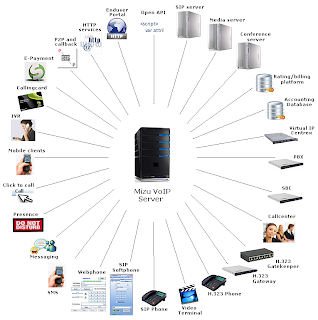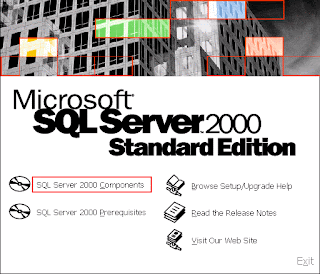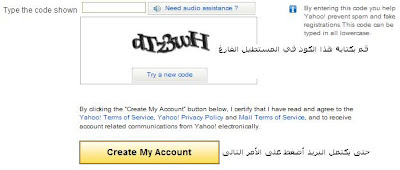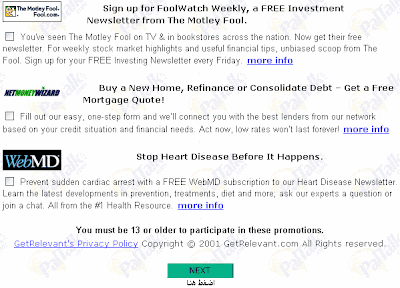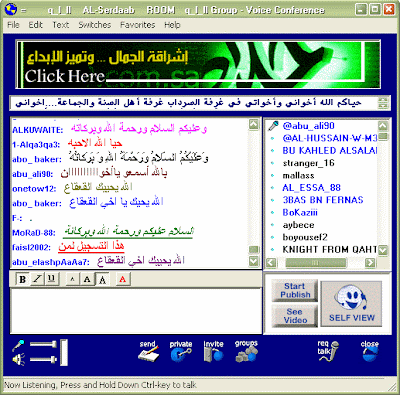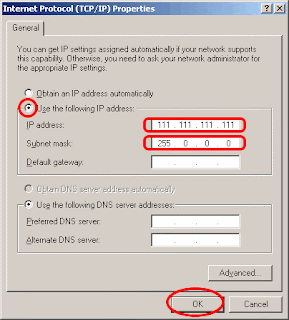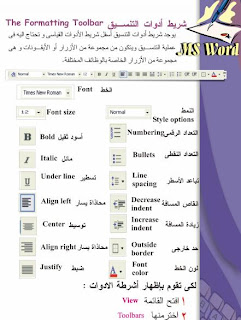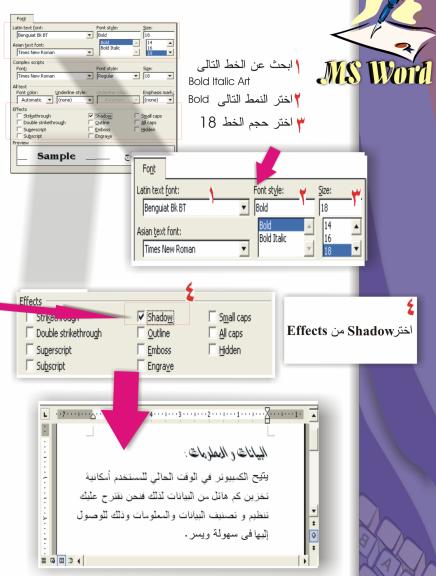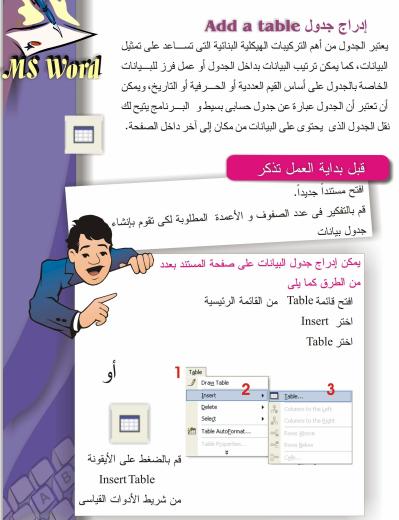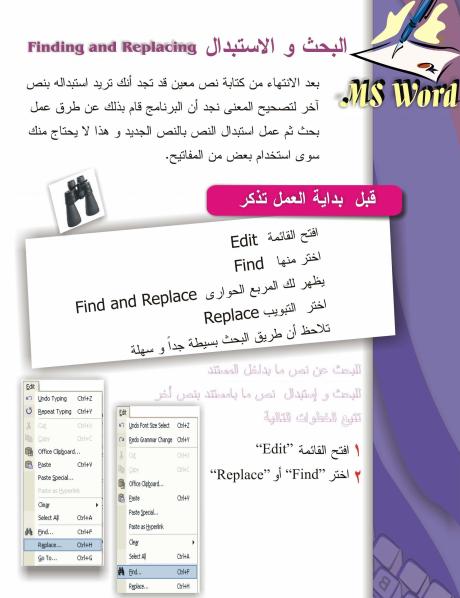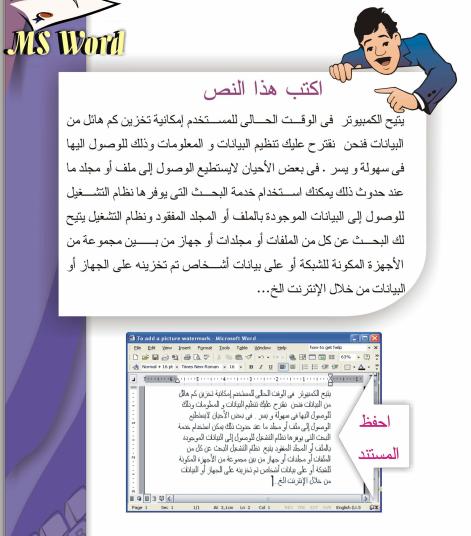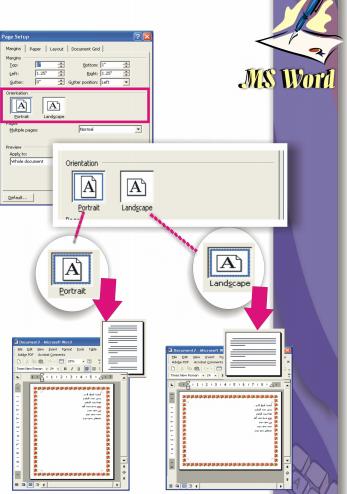1- ما هو المقصود بجهاز الكمبيوتر ؟
هل يجب عليك عند رغبتك فى شراء جهاز كمبيوتر أن تشترى أغلى جهاز تستطيع دفع ثمنة ؟ لا لا لا........لا تقوم بشراء أغلى جهاز تسطيع دفع ثمنة بل قم بإختيار الكمبيوتر المناسب للوظائف التى نريد أن يؤديها لنا وليس الذى يحتوى على كافة الإمكانيات .
2- متى يكون الكمبيوتر أفضل من الإنسان ؟
يكون الكمبيوتر أفضل من الإنسان في:- المهام التكرارية - التخطيط - الحسابات الرياضية - المواقف الخطرة .
3- متى يكون الإنسان أفضل من الكمبيوتر ؟
يكون الإنسان أفضل من الكمبيوتر في أى نشاط يحتاج إلى تفكير وإبتكار والتفاعل مع البشر .
4- ما هى فائدة الكمبيوتر في المنزل ؟
6- ما هى إستخدامات الكمبيوتر في مجال الصحة ؟
تخزين بيانات المرضى - التحكم في توزيع أجهزة القياس وأدوات التشخيص - عمل خطة لسيارات الإسعاف - إجراء الأبحاث الطبية والمساعدة عبر الإنترنت .
7- ما هى إستخدامات الكمبيوتر في مجال التعليم ؟
تخزين بيانات الطلاب - الإتصال بالمدارس والمعاهد الأخرى كتابة الواجبات - كوسيلة تعليمية لشرح المواد الأخرى - التعليم الإلكترونى (التعليم عن بعد).
ما هو المقصود بالأجهزة ؟
يقصد به أى جزء من أجزاء الكمبيوتر يمكن أن تراه أو تلمسة .
ما المقصود بالعنصر البشرى؟
صيانة الأجهزة والمختص بها فنيوا ومهندسوا الصيانة
تطوير البرمجيات والمختص بها المبرمجون
التصميم والمختص بها مصمموا الصحف والجرائد والمجلات
الإستخدام والمختص بها المستخدمون
كيف يعالج الكمبيوتر البيانات؟
يوجد مكوننا رئيسيان بداخل جهاز الكمبيوتر مسئولان عن المعالجة الأول :- وحدة المعالجة المركزية وهو عقل جهاز الكمبيوتر حيث تتم معالجة البيانات فيه والثانى الذاكرة وهى المكان الذى يقوم فيه جهاز الكمبيوتر بالقراءة أو الكتابة وتشغيل البرامج .
8- ما هو البرنامج أو البرمجيات ؟
9- ما هو المقصود بنظام التشغيل ؟
هو برنامج يقوم بتحويل الكمبيوتر من قطعة صلبة لا يمكن التعامل معها إلى جهاز يمكن التعامل معه وبدونة لا يمكن التعامل مع الحاسب فهو مثلة كمثل الروح بالنسبة للإنسان .تعريف آخر :- نظام التشغيل هو مجموعة من البرمجيات الأساسية التي تقوم إدارة الحاسب وتتحكم في كافة الأعمال والمهام التي يقوم بها وتسير هذه البرمجيات على المستخدم الاستفادة من الأجهزة التي يتكون منها الحاسب والملحقات التابعة له مثل الطابعة والفأرة وغيرها كما تمكن المستخدم من الاستفادة من البرمجيات التطبيقية المختلفة للحاسب كبرمجيات الطباعة للرسائل أو إجراء الأعمال الحسابية أو غير ذلك ويبين الشكل ( 3-1) العلاقة بين نظام تشغيل ومكونات برمجيات الحاسب ومستخدم الحاسب ويعد نظام التشغيل أهم البرمجيات بل أنه عصب الحياة بالنسبة للحاسب وعادة ما تقوم الشركات الكبرى المصنعة لأجهزة الحاسب بعمل أنظمة التشغيل المتوافقة مع أجهزتها بحسب نوع المعالج المستخدم فيها أو تقوم بتفويض شركات متخصصة لعمل أنظمة التشغيل لها أما الشركات الصغرى فتقوم بتصنيع أجهزتها لتكون متوافقة مع منتجات إحدى الشركات الكبرى ويطلق على المبرمجين الذين يقومون بكتابة وتطوير وصيانة نظم التشغيل اسم مبرمجي نظم التشغيل وهم على أعلى مستوى في تصنيف المبرمجين وهم يعملون عادة في الشركات الكبيرة لتصنيع الحاسبات وتختلف مهام نظم التشغيل باختلاف أحجام الحاسب فالحاسبات الكبيرة تحتاج إلى نظم تشغيل عالية الكفاءة تمكنها من التعامل مع العديد من وحدات الحاسب والوحدات الملحقة به كالطابعات ووسائط التخزين والنهايات الطرفية كما تمكنها من توفير إمكانية التشغيل للعديد من المستخدمين للحاسب في نفس الوقت أما في الحاسبات الشخصية فإن نظم التشغيل تكون أقل تعقيداً حيث أنها تتعامل عادة مع حاسب واحد لمستخدم واحد .
10- كيف يعمل نظام تشغيل الحاسب ؟
11- ماهى أنواع أنظمة التشغيل ؟
13- ما هى مكونات سطح المكتب ؟
هى البرامج التى تم تصميمها لآداء المهام التى تتعلق بعملية ما لجهاز الكمبيوتر مثل PDF ومضادات الفيروسات وبرامج تحويل الصيغ.... إلخ
20- ما هو برنامج ال notepad وكيف يمكنك فتحة ؟
برنامج ال notepad هو برنامج للكتابة تابع لنظام التشغيل ويندوز ويتم إستخدامة في كتابة أكواد لغات البرمج المختلفة ويمكن فتحة عن طريق الأوامر التالية
ٍStart - all programs - Accessories - notepad
21- ما هو المقصود ببرنامج ًWordPad وكيف يمكنك فتحة ؟
برنامج ال WordPad هو برنامج للكتابة أمكانيتة أكبر من برنامج ال Notepad ويتم فتحة كالتالى
ٍStart - all programs - Accessories - WordPad
22- ما هو المقصود ببرنامج الرسام Paint وما هى إستخدامتة ؟
برنامج الرسام هو برنامج يستخدم في عمل الرسومات للأطفال والتسلية وكذلك يستخدم للفنانين المحترفين ويستخدم في تقطيع الصور وعمل المذكرات بطريقة سهلة وبسيطة ويتم فتحة كالتالى
Start - all programs - Accessories - Ms Paint
23- كيف يمكنك ترتيب النوافذ المفتوحة على سطح المكتب بشكل رأسى ؟
بالضغط بزر الفأرة الأيمن على شريط المهام وإختيار الأمر Title Windows vertically
24- كيف يمكنك ترتيب النوافذ المفتوحة على سطح المكتب بشكل أفقى ؟
بالضغط بزر الفأرة الأيمن على شريط المهام وإختيار الأمر Title Windows Horizontally
25- كيف يمكنك ترتيب النوافذ حسب شريط العنوان ؟
بالضغط بزر الفأرة الأيمن على شريط المهام وإختيار الأمر Cascade Windows
26- كيف يمكنك تصغير جميع النوافذ المفتوحة على سطح المكتب على شريط المهام في شكل أزرار ؟
بالضغط بزر الفأرة الأيمن على شريط المهام وإختيار الأمر Show the Desktop
27- كيف يمكنك إظهار النوافذ المفتوحة على سطح المكتب ؟
بالضغط بزر الفأرة الأيمن على شريط المهام وإختيار الأمر Show Open Windows ؟
28- ما هو المقصود بالأجهزة ؟
أى جزء من أجزاء الكمبيوتر يمكنك أن تراة أو تلمسة .
29- ما هو المقصود بالبيانات ؟
البيانات هى المادة الخام للمعومات ويتم تخزينها في الكمبيوتر على شكل ملفات ومن أشكالها حروف - رموز- صور - أصوات - فيديو .
30- ما هو المقصود بالمعلومات؟
هى ناتج معالجة البيانات ومن أمثلتها التقارير - الجداول - القوائم - الرسومات البيانية .
31- ما هو المقصود بالملف؟
هى عبارة عن مجموعة كبيرة من البيانات يكون لها عنوان أو مسمى ومن أنواع الملفات الحسابات وملفات الكتابة والصور وقواعد البيانات .
32- ما هو المقصود بالمجلد؟
وعاء تخزينى فارغ لا يشغل مساحة من الذاكرة .
33- ما هى أنواع الكمبيوتر التى يمكنك التعامل معها ؟
PC- Mainframe - Macintosh - Server - Laptop - PDA
34- ما هو الكمبيوتر الشخصى PC ؟
هو كمبيوتر قامت شركة IBM بتصنيعة عام 1981 ولقد قامت شركات كثيرة بإنتاج أجهزة كمبيوتر مكتبية ولكن جميعا متوافقة مع IBM ويعنى هذا ببساطة أنها جميعها يمكن أن تعمل تحت نفس نظام التشغيل السعة : حجم القرص الصلب المتوسط من 40 جيجا بايت إلى أكثر من 512 جيجا بايت .
35- ما هو كمبيوتر ال Mainframe ؟
هو جهاز كمبيوتر قوى كبير يمكن أن يدعم العديد من المستخدمين في نفس الوقت وتستعمله المحلات التجارية والمنظمات الكبيرة التى تدعم الحسابات الكبرى السعة قدرة عدة مئات أو عدة آلاف من الكبيوتر الشخصى متصلة ببعضها البعض السرعة أسرع بكثير من الكمبيوتر الشخصى .
36- ما هو الكمبيوتر ال Macintosh ؟
هو جهاز كمبيوتر مكتبى ولكنه ليس متوافقاً مع ال IBM وله نظام تشغيل مختلف ويستعمل برامج خاصة السعة حجم القرص الصلب المتوسط من 40 جيجا بايت إلى 120 جيجا بايت - السرعة وحدات متصاعدة إبتداء من 500 ميغاهيرتز إلى 3 جيجا هيرتز _ التكلفة منخض السعر لكن أغلى من جهاز ال PC مكافئ.
37- ما هو الكمبيوتر ال Server ؟
أى كمبيوتر خادم أو مركزى متصل بشبكة حيث يمكن مستخدمى الشبكة من حفظ ملفاتهم ومعلوماتهم عليه السعة أكبر من جهاز الكمبيوتر الشخصى في أغلب الأحيان أكثر من 300 جيجا بايت - السرعة أسرع عموما من جهاز الكمبيوتر الشخصى ويستعمل وحدات المعالجة المركزية المتعددة - التكلفة أغلى من جهاز الكمبيوتر الشخصى .
38- ما هو ال Laptop ؟
كمبيوتر أخف وزنا PC أو MAC وهو يعمل بالبطارية السعة حجم القرص الصلب المتوسط من 20 جيجا بايت إلى أكثر ن 160 جيجا بايت - السرعة سريع لكن أبطأ قليلاً من جهاز الكمبيوتر المكتبى وسرعتة متوسطة تصل إلى 3 جيجا هيرتز 3GHZ التكلفة مننخفض السعر .
39- ما هو ال PDA ؟
Personal Data Assistant
كمبيوتر محمول باليد و يستعمل غالبا لحفظ المواعيد والعناوين ويخزن ملفات صغيرة السعة أصغر بكثير من جهاز الكميوتر الشخصى - السرعة أبطأ بكثير من جهاز الكمبيوتر الشخصى - التكلفة غالى السعر عند مقارنته بجهاز الكمبيوتر الشخصى .
40- ما هو المقصود بمعالج الكمبيوتر ؟
يكون مخفياً داخل الكمبيوتر ويعرف بوحدة المعالجة المركزية وتعتبر وحدة المعالجة المركزية عقل الكمبيوتر وقلبة ال CPU.
عندما نريد شراء جهاز حاسوب جديد فإن المعالج هو من أهم القطع التي نهتم بشراء أجودها وأفضلها ، وعندما نسأل أي شخص عن نوعية حاسبه فأنه سوف يلجأ الى ذكر نوع المعالج ، لكن ما هو المعالج ؟ من ماذا يتكون ؟ ما هي وظيفته ؟ سوف أتطرق الى ذلك بالتفصيل.
* المعالج : هو العقل المدبر للحاسوب ، يستقبل الاوامر ويعالجها ويعطينا نتائجها على شكل معلومات نستفيد منها ، من الناحية العتادية هو قطعة مربعة الشكل وخفيفة الوزن يخرج من أسفلها عدد من الابر (pins) التي تسمح للمعالج بالاتصال مع مقبس المعالج على اللوحة الام وذلك لتبادل البيانات بينه وبين اللوحة الأم ، يتكون في الاصل من ملايين الترانزستورات المجموعة في شريحة صغيرة جدا من السليكون ، وهذه الشريحة تثبت من قبل المصنّع للمعالج على غلاف المعالج (القطعة المربعة ) او داخلها وذلك لايصالها بالابر التي تكون أسفل غلاف المعالج.
يتكون المعالج من عدد من الوحدات الرئيسية هي :
1- وحدة التحكم والسيطرة (cu=control unit) :وهي الوحدة المسؤولة عن التحكم بمسير البيانات داخل المعالج وتنسيق تبادلها بين أجزاء المعالج الداخلية ، طبعا هذه الوحدة هي المتحكمة في عمل المعالج ، لذلك فهي ضرورية الوجود في كل معالج ، كما أنها جزء لا يتجزأ من المعالج ولا يمكن تطويرها.
2- وحدة الاتصال بالناقل (bus interface unit) : وهي الوحدة التي تتحكم في نقل البيانات بين المعالج والاعضاء الاخرى المكونة للحاسوب ، وخاصة الذاكرة العشوائية ، أي أنها تنظم مسير البيانات بين المعالج والأجزاء الأخرى للحاسب.
3- وحدة الحساب والمنطق (alu=arithmetic and logic unit) :
وتقسم الى قسمين :
أ - وحدة الأعداد الصحيحة : تقوم بمعالجة العمليات الحسابية التي تتكون من أعداد صحيحة لا تحتوي على فاصلة عشرية ، تستخدم هذه العمليات في التطبيقات الثنائية الابعاد مثل word ,powerpoint ومعظم البرامج التي نستخدمها ، أي أن هذه الوحدة تستخدم من قبل التطبيقات الثنائية الابعاد ، لذلك هي مهمة جدا لان معظم البرامج التي نستخدمها تعتمد على هذه الوحدة.
ب - وحدة الفاصلة العائمة (fpu=floating point unit) : تقوم بمعالجة العمليات الحسابية التي تحوي فاصلة عشرية ، تستخدم هذه الوحدة من قبل البرامج التي تعتمد على هذا النوع من العمليات الحسابية مثل الالعاب الثلاثية الابعاد وبرامج التصميم الهندسي مثل autocad ، أصبحت هذه الوحدة مهمة جدا في أيامنا هذه نظرا لان الالعاب الحديثة تعتمد في سرعتها على هذه الوحدة .
حديثا قامت الشركات المصنعة لبطاقات الشاشة بوضع مسرع يقوم بتخفيف الاعتماد على وحدة الفاصلة العائمة من قبل الالعاب الحديثة.
4- المسجلات : ذواكر صغيرة جدا وسريعة جدا ، توجد داخل المعالج وذلك لحفظ الارقام المراد معالجتها من قبل وحدة الحساب و المنطق ، حيث أنه لا يتم تنفيذ أي عملية في المعالج الا بحفظ معطياتها في المسجلات لحين تنفيذها. طبعا المسجلات ذواكر مؤقتة (ram) ، من النوع الستاتيكي (sram=static ram) ، وهذا هو السر في كونها سريعة جدا ، حيث أنها لا تحتاج الى معدل انعاش ( الانعاش هو اعادة تقوية الاشارة الكهربائية "التي هي البيانات" ، والا فإن الذاكرة ستفقد محتوياتها ، وهذه العملية تبطىء الذاكرة).
*طريقة عمل المعالج : المعالج حتى ينفذ الاوامر فانه يتبع خطوات لتنفيذ الاوامر ، هذه الخطوات هي :
1- يقوم المعالج بجلب الاوامر المراد تنفيذها والمخزنة في الذاكرة العشوائية ، تسمى هذه العملية fetch.
2- بعد أن جلب المعالج الاوامر فانه يقوم بتحديد البيانات اللازمة لتنفيذ هذه الاوامر وتسمى هذه العملية decode ، ثم يقوم المعالج بجلب البيانات المطلوبة.
3- يقوم المعالج بتنفيذ الاوامر execute ومن ثم ارسال نتائجها الى الذاكرة العشوائية.
طبعا سرعة المعالج لها أثر كبير في سرعة الحصول على نتائج التعليمات ، وتقاس سرعة المعالج بالميجاهيرتز (mhz=mega hertz) ، والمعالج له سرعتين :
أ - السرعة الداخلية (internal clock) : وهي سرعة تبادل البيانات داخل المعالج ، (أي عدد النبضات التي تستطيع أن تصدرها أي وحدة داخل المعالج) ، مثلا اذا كان هناك معالج سرعته الداخلية 500 ميغاهيرتز ذلك يعني أن جميع وحداته الداخلية ترددها (أي سرعتها) 500 ميغاهيرتز والتي تساوي 500000000 نبضة في الثانية الواحدة ، طبعا كلما زاد تردد المعالج الداخلي زادت كمية الاوامر التي المتبادلة داخل المعالج وبالتالي تنفيذ عمليات أكثر في الثانية الواحدة ، وذلك بالطبع سيزيد من سرعة الحاسب بشكل عام.
ب - السرعة الخارجية (external clock) : والتي تسمى system bus وهي سرعة تبادل البيانات بين المعالج وبين الساوث بردج ، فمثلا المعالج بينتيوم 3 سرعته الخارجية 133 ميغاهيرتز ذلك يعني انه يسري بينه وبين الساوث بردج 133000000 نبضة في الثانية على كل بت من الناقل ، دعني أشرح ذلك بطريقة أوضح ، الناقل بين المعالج و الساوث بردج يتكون من عدد من الخطوط النحاسية الدقيقة جدا (في جميع المعالجات الحديثة عددها 64) يسمى كل واحد منها "بت" ، وكل نبضة تسري في البت الواحد في الثانية الواحدة قادرة على نقل بت واحد من البيانات ، لذلك عندما نقول أن التردد الخارجي لمعالج = 133 ميغاهيرتز ذلك يعني أنه تسري 133000000 نبضة في كل بت في الثانية الواحدة ، فلو افترضنا أن عدد البتات = 64 فان كمية البيانات التي تسري بين المعالج والساوث بردج في الثانية= (133000000 * 64) / 8 = 1064000000 بايت وتساوي 1.064 جيجابايت في الثانية . الغرض من ذلك بيان أهمية السرعة الخارجية ، فكلما ازدادت زادت كمية الاوامر والبيانات التي تصل الى المعالج وبالتالي زادت من من فاعلية السرعة الداخلية للمعالج ، فلو أن معالج سرعته الداخلية سريعة جدا لكن السرعة الخارجية بطيئة فاننا لن نستطيع الاستفادة من السرعة الداخلية للمعالج بشكل كامل ، لأن كمية الاوامر والبيانات التي تصل الى المعالج أصلا قليلة والمعالج يستطيع تنفيذ أضعاف هذه الكمية .
طبعا سرعة المعالج الداخلية والخارجية ليست كل شىء ، لأنه كلما تقدم الزمن يضاف على المعالج بعض الميزات التي تزيد من سرعة المعالج دون الحاجة الى زيادة السرعة للمعالج ، بعض هذه الميزات :
1- التدرج الفائق (superscalar) : وهي كون المعالج يحوي أكثر من خط لتنفيذ العمليات ، فمثلا اذا وصل الى معالج يحتوي على خط معالجة واحد عمليتين في نفس الوقت سوف يقوم خط المعالجة بتنفيذ الاولى ثم بعد الانتهاء منها يقوم بتنفيذ الثانية ، لكن اذا وصلت هاتان العمليتان الى معالج يحوي خطي معالجة فاءن كل تعليمة يتم تنفيذها في خط معالجة في نفس الوقت وبذلك نحصل على النتائج بشكل أسرع.
2- تقسيم خطوط المعالجة الى مراحل (pipelining) : أي أن خط المعالجة يتم تقسيمه الى مراحل ، كل مرحلة تقوم بتفيذ جزء من العملية الى اتمام التنفيذ ، اليك المثال التالي للتوضيح : لنفرض أن هنالك معمل لصناعة الطاولات الخشبية ، وأن الطاولة تحتاج ال 4 خطوات لاتمامها ، وأن كل خطوة تتطلب 10 دقائق ، فلو أن هناك هناك عامل واحد في المعمل فانه سوف يستغرق 40 دقيقة لاتمام الطاولة ، ثم يبدأ بصنع طاولة أخرى ، أي أننا نحصل على طاولة واحدة من المعمل كل 40 دقيقة ، ولو افترضنا أن معمل اخر يقوم بصنع الطاولات نفسها لكن هذا المعمل يحتوي عل 4 عمال ، كل عامل يقوم بتنفيذ خطوة واحدة في صنع الطاولة ثم يعطيها للعامل الذي يليه ثم يستلم طاولة أخرى وبعد تنفيذ خطوة واحدة فيها بعد 10 دقائق يمررها الى زميله وهكذا ، ذلك يعني أنه كل 10 دقائق سوف نحصل على طاولة جديدة أي 4 طاولات كل 40 دقيقة بخلاف طاولة واحدة كل 40 دقيقة في المعمل الأول. يمكن تشبيه ذلك بما يحصل في المعالج ، حيث أن العامل هو المرحلة في خط المعالجة والطاولة هي التعليمة المراد تنفيذها .
طبعا هناك الكثير من الميزات التي أضيفت للمعالجات لكن تلك أهمها.
* طرق اتصال المعالج باللوحة الام : المعالج في الاصل شريحة صغيرة جدا "مساحتها بضعة مليمترات مربعة" من السليكون ، هذه الشريحة يتم تثبيتها على أحد نوعين من الاغلفة :
1- يتم تثبيتها على غلاف بلاستيكي مربع الشكل "وأحيانا تثبت داخله" ، يحوي هذا الغلاف في أسفله على ابر pins ، طبعا يتم وصل شريحة السليكون بهذه الابر التي تتصل من الاسفل بمقبس المعالج ، يسمى هذا النوع من المعالجات socket processor.
2- يتم تثبيت هذه الشريحة على لوح الكتروني طويل يشبه الكروت المختلفة ويتصل هذا اللوح بشق مخصص على اللوحة الام ويسمى هذا النوع من المعالجات slot processor.
حديثا المعالجات جميعا من النوع socket ولا يوجد slot .
قبل أن أنهي هذا الموضوع أحب أن ألمح الى أن هناك ذاكرة داخل المعالج تسمى الكاش ميموري cache memory ، هذه الذاكرة وظيفتها تقليل اعتماد المعالج على الذاكرة العشوائية لانها بطيئة ولا تناسب سرعة المعالج ، لذلك فان الكاش ميموري تخزن البيانات المستخدمة بشكل متكرر من قبل المعالج وهي التي تزود المعالج بها عندما يطلبها لانها سريعة جدا تناسب سرعة المعالج (بالمناسبة هي من نوع sram) .
وفي النهاية أذكر أن كل معالج يختلف في بنائه الداخلي عن الاخر ، وكلما صدر معالج جديد فانه سوف يحتوي على بعض الوحدات الثانوية التي تزيد من أداؤه ، فلو أحضرنا معالجين الاول بينتيوم3 والاخر بينتيوم 4 (والاثنان تقوم بصنعهما شركة انتل INTEL التي تشكل هي وشركة AMD أكبر شركتين في تصنيع المعالجات )وكان تردد كل منهما 1400 فان البينتيوم 4 سوف يعمل بأداء أعلى من البينتيوم3 بسبب اختلاف البنية الداخلية لكل منهما ، لذلك يجب الحذر من هذه المسألة عند شراء حاسب جديد
41- ما هو المقصود بوحدات قياس الحاسب الألى ؟
لا يستطيع أحد التعامل مع أجهزة الحاسب بشكل سليم دون معرفة سابقة بوحدات القياس فمثلما أنت تذهب لشراء إحتياجاتك من السوق بالكيلو والنصف كيلو والربع كيلو ومثلما ترتفع الطائرات فوق سطح البحر بالميل والقدم وغيرها من الأمثلة الكثيرة الموجودة في الحياة العامة فكل شيئ في حياتنا نتعامل معه بوحات للقياس وكذلك الحاسب الآلى وهى كالتالى البت = (0.1 ) البايت = 8 بيت الكيلو بايت = 1024 بايت الميجا بايت =1024 كيلوبايت الجيجا بايت = 1024 ميجا بايت التيرابايت = 1024 جياجا بايت .
42- ما هو الذى يجعل الكمبيوتر يعمل بكفائة أكثر ؟
يكون الإنسان أفضل من الكمبيوتر في أى نشاط يحتاج إلى تفكير وإبتكار والتفاعل مع البشر .
العمل في المنزل - إدارة ميزانية المنزل - كتابة الرسائل - إدارة الوقت وتخزين الإجتماعات وأعياد الميلاد والإرتباطات الأخرى إرسال رسائل البريد الإلكترونى - عرض المعلومات والأخبار والتسوق عبر الإنترنت - مشاهدة الأفلام والإستماع للأناشيد وقراءة الكتب - تعلم اللغات وأى فرع آخر من علوم المعرفة - ألعاب الكمبيوتر .
5- ما هى إستخدامات الكمبيوتر في مجال الأعمال ؟6- ما هى إستخدامات الكمبيوتر في مجال الصحة ؟
تخزين بيانات المرضى - التحكم في توزيع أجهزة القياس وأدوات التشخيص - عمل خطة لسيارات الإسعاف - إجراء الأبحاث الطبية والمساعدة عبر الإنترنت .
7- ما هى إستخدامات الكمبيوتر في مجال التعليم ؟
تخزين بيانات الطلاب - الإتصال بالمدارس والمعاهد الأخرى كتابة الواجبات - كوسيلة تعليمية لشرح المواد الأخرى - التعليم الإلكترونى (التعليم عن بعد).
ما هو المقصود بالأجهزة ؟
يقصد به أى جزء من أجزاء الكمبيوتر يمكن أن تراه أو تلمسة .
ما المقصود بالعنصر البشرى؟
صيانة الأجهزة والمختص بها فنيوا ومهندسوا الصيانة
تطوير البرمجيات والمختص بها المبرمجون
التصميم والمختص بها مصمموا الصحف والجرائد والمجلات
الإستخدام والمختص بها المستخدمون
كيف يعالج الكمبيوتر البيانات؟
يوجد مكوننا رئيسيان بداخل جهاز الكمبيوتر مسئولان عن المعالجة الأول :- وحدة المعالجة المركزية وهو عقل جهاز الكمبيوتر حيث تتم معالجة البيانات فيه والثانى الذاكرة وهى المكان الذى يقوم فيه جهاز الكمبيوتر بالقراءة أو الكتابة وتشغيل البرامج .
8- ما هو البرنامج أو البرمجيات ؟
يتم التحكم في الكمبيوتر عن طريق البرنامج وهو عبارة عن تعليمات مرتبة أو حزم من الأوامر تعطى للكمبيوتر ليؤدى المهام المطلوبة منه ويعتبر البرنامج هو الوسيط بين المستخدم والمكونات المادية لجهاز الكمبيوتر .
9- ما هو المقصود بنظام التشغيل ؟
هو برنامج يقوم بتحويل الكمبيوتر من قطعة صلبة لا يمكن التعامل معها إلى جهاز يمكن التعامل معه وبدونة لا يمكن التعامل مع الحاسب فهو مثلة كمثل الروح بالنسبة للإنسان .تعريف آخر :- نظام التشغيل هو مجموعة من البرمجيات الأساسية التي تقوم إدارة الحاسب وتتحكم في كافة الأعمال والمهام التي يقوم بها وتسير هذه البرمجيات على المستخدم الاستفادة من الأجهزة التي يتكون منها الحاسب والملحقات التابعة له مثل الطابعة والفأرة وغيرها كما تمكن المستخدم من الاستفادة من البرمجيات التطبيقية المختلفة للحاسب كبرمجيات الطباعة للرسائل أو إجراء الأعمال الحسابية أو غير ذلك ويبين الشكل ( 3-1) العلاقة بين نظام تشغيل ومكونات برمجيات الحاسب ومستخدم الحاسب ويعد نظام التشغيل أهم البرمجيات بل أنه عصب الحياة بالنسبة للحاسب وعادة ما تقوم الشركات الكبرى المصنعة لأجهزة الحاسب بعمل أنظمة التشغيل المتوافقة مع أجهزتها بحسب نوع المعالج المستخدم فيها أو تقوم بتفويض شركات متخصصة لعمل أنظمة التشغيل لها أما الشركات الصغرى فتقوم بتصنيع أجهزتها لتكون متوافقة مع منتجات إحدى الشركات الكبرى ويطلق على المبرمجين الذين يقومون بكتابة وتطوير وصيانة نظم التشغيل اسم مبرمجي نظم التشغيل وهم على أعلى مستوى في تصنيف المبرمجين وهم يعملون عادة في الشركات الكبيرة لتصنيع الحاسبات وتختلف مهام نظم التشغيل باختلاف أحجام الحاسب فالحاسبات الكبيرة تحتاج إلى نظم تشغيل عالية الكفاءة تمكنها من التعامل مع العديد من وحدات الحاسب والوحدات الملحقة به كالطابعات ووسائط التخزين والنهايات الطرفية كما تمكنها من توفير إمكانية التشغيل للعديد من المستخدمين للحاسب في نفس الوقت أما في الحاسبات الشخصية فإن نظم التشغيل تكون أقل تعقيداً حيث أنها تتعامل عادة مع حاسب واحد لمستخدم واحد .
لنظام التشغيل مهام ووظائف متعددة تتعلق بعمليات تشغيل الحاسب والتحم في مكوناته وأجهزته المادية وملحقاته ويمكننا أن نحدد أهم نظام التشغيل في النقاط التالية :1- التحكم في مسار البيانات يقوم نظام التشغيل بنقل البيانات داخل الحاسب من وحدة إلى أخرى كما يتولى تنظيم تبادلها بين الوحدات المختلفة بالجهاز وهو ينظم كذلك عمليات حفظ البيانات والبرمجيات ويحتفظ بمعلومات مفصلة عن حجمها وأماكن حفظها 2- تحميل البرمجيات التطبيقية من المهام المهمة لنظام التشغيل القيادة بتحمل البرمجيات التطبيقية إلى الذاكرة من الوحدات الملحقة من وسائط التخزين المرتبطة بالحاسب والمقصود بعملية تحميل البرمجيات هو نقلها من وسائط التخزين الذاكرة الرئيسية ثم إلى وحدة المعالجة تمهيداً لتنفيذها وبعد تنفيذ البرنامج يقوم نظام التشغيل بإزالة البرنامج من الذاكرة الرئيسية إذ لم يكن البرنامج من البرمجيات المقيمة دوماً – لإفساح المجال أمام تحميل وتنفي برمجيات تطبيقية أخرى3- التحكم في وحدة الذاكرة الرئيسية :تتسم بعض نظم التشغيل بتنفيذ أكثر من برنامج واحد في الوقت نفسه أو أن يعمل أكثر من مستخدم واحد على الحاسب وفي هذه الحالات تتضمن مسئوليات نظام التشغيل عمليات توزيع الذاكرة الرئيسية على أكثر من مستخدم في حالة اتصال أكثر من مستخدم بالحاسب عن طريق الطرفيات4- التحكم في وحدات الإدخال والإخراج ويشمل ذلك عمليات التحكم في إدخال البيانات عم طريق المفاتيح أو الفأرة أو غيرها وعمليات عرض المعومات على الشاشة أو إرسالها إلى الطابعة أو أي وحدات أخرى5-الاتصال مع المستخدم يقوم نظام التشغيل بتنظيم أسلوب المواجهة مع مستخدم الحاسب ومن خلال ذلك يتمكن مستخدم الحاسب من متابعة البرمجيات التي يتم تنفيذها والإطلاع على الملاحظات التي يظهرها الحاسب على الشاشة وكذلك إصدار الأوامر لتوجيه الحاسب للقيام بالمهام المناسبة6- اكتشاف الأعطالعند حدوث أية أعطال في أحد مكونات الحاسب يقوم نظام التشغيل بصورة آلية بتشغيل سلسلة من البرمجيات الخاصة باكتشاف الأعطال.
عند تشغيل الحاسب فإن نظام التشغيل يمر بعدة خطوات حتى يصبح جاهزاً ليستقبل أوامر المستخدم ويتم ذلك كالتالى :-
1- قراءة وتنفيذ التعليمات والأوامر من ذاكرة القراءة الثابتة ROM
2- فحص وحدات الحاسب للتأكد من سلامتها
3- تحميل نظام التشغيل من الأقراص اللينة أو الضوئية أو من القرص الثابت
4- استلام أوامر مستخدم الجهاز
5- تحميل البرمجيات التطبيقية وتنفيذ تعليماتها
11- ماهى أنواع أنظمة التشغيل ؟
أنواع أنظمة التشغيل : تنقسم أنظمة التشغيل من حيث قدرتها على تشغيل أكثر من برنامج لنفس المستخدم في نفس الوقت إلى قسمين
1- أنظمة تسمح بهذه الإمكانية وتسمى بأنظمة متعددة المهام MultiTasking
2- أنظمة لا تسمج بهذه الإمكانية وتسمى أنظمة وحيدة المهام SingleTasking
كما تنقسم أنظمة التشغيل من حيث قدرتها على السماح لأكثر من مستخدم بتشغيل برمجياتهم في نفس الوقت إلى قسمين
1- أنظمة تسمح بهذه الإمكانية وتسمى بأنظمة متعددة المستخدمين Multi-User
2- أنظمة لا تسمح بهذه الإمكانية وتسمى بأنظمة وحيدة المستخدم Single-User
ومما تقدم يمكن تعريف أربعة أنواع من أنظمة التشغيل هي :
1- نظام وحيد المستخدم وهو أقل الأنظمة قوة ويسمح لمستخدم واحد فقط بالعمل عليه ولا يستطيع هذا المستخدم أن يشغل أكثر من برنامج في نفس الوقت وساد هذا النظام مع الحاسب الشخصي حتى وقت قريب ونادراً ما نراه مستخدماً إلا مع أجهزة الحاسب القديمة
2- نظام متعدد المستخدم وحيد المهام وهو شائع الاستخدام على أجهزة الحاسب الخادم ويستخدم هذا النظام في دوائر الأعمال المتوسطة والصغيرة حيث يسمح لعدد من المستخدمين بالعمل معاً ولكن يجري تشغيل برنامج واحد فقط لكل مستخدم
3- نظام وحيد المستخدم متعدد المهام وهو النظام الشائع الاستخدام حالياً على أجهزة الحاسب الشخصي ومحطات العمل حيث يتيح للمستخدم الواحد القدرة على تنفيذ أكثر من برنامج في نفس الوقت
4- نظام متعدد المستخدم متعدد المهام وهو أقوى الأنظمة وهو السائد على أجهزة الحاسب المركزية والمتوسطة وقد بدأ زحف هذا النظام مؤخراً على أجهزة الحاسب الشخصي وفي هذا النظام يقوم كل مستخدم بالتعامل مع الحاسب وكأن الحاسب يعمل له وحده وذلك لما يتميز به من سرعات عالية في التشغيل والتنفيذ وتنفيذ الأوامر كما أن أي خطأ يرتكبه مستخدم ما لايؤثر على باقس المستخدمين ولا يعطل أعمال الحاسب.
12- أذكر بعض الأمثلة لأنظمة التشغيل ؟
12- أذكر بعض الأمثلة لأنظمة التشغيل ؟
أمثلة لنظم التشغيل الشائعة : 3-5-1 نظام دوس (DOS) للحاسب الشخصي يطلق اصطلاح DOS على نظام التشغيل للحاسب الشخصي ويعتبر من الأنظمة ذات أسلوب المواجهة الخطية وهو اختصار للعبارة Disk Operating System أي نظام تشغيل الأقراص وهو من الأنظمة وحيدة المهام وقد ظهر هذا النظام عام 1981م مع الأجيال الأولى من الحاسبات الشخصية التي أنتجتها شركة (آي بي إم IBM ) وقامت بتطويره شركة برمجيات ميكروسوفت الأمريكية باسم MS-DOS كما أن عدد من التطبيقات التي تعمل تحت هذا النظام بلغت عشرات الآلاف من البرمجيات ويتطلب هذا النظام أن يكون المعالج من إنتاج شركة أنتل الأمريكية أو متوافقاً معه. 3-5-2 نظام النوافذ ( وندوز ) Windows لقد تمت محاولات عديدة لتسهيل استخدام نظام التشغيل (DOS ) منها المحاولات التي أضيفت بغرض استخدام تقنية حركة مفاتيح الأسهم في تسهيل عمليات التشغيل وتنظيم عرض محتويات القرص وكذلك بتطوير برمجيات تشغيل تسمح بأسلوب المواجهة بالقوائم لمستخدم الجهاز وقد تكللت هذه الجهود بالنجاح بظهور نظام النوافذ الذي أنتجته شركة مايكروسوفت الأمريكية أيضاً والذي يعتبر من أنظمة التشغيل ذات أسلوب المواجهة الرسمية حيث يتيح استخدام تقنية الفأرة والرموز الصورية وقد ظهر من هذا النظام عدة إصدارات من أهمها 1- النوافذ 3.1 Windows 3.1 والنوافذ 3.11 Windows3.11 وكان هذا النظام يعتمد على النظام دوس DOS في تشغيله . 2- نظام النوافذ95 Windows95 كنظام تشغيل متكامل وقد جرى تطويره للاستغناء عن كل من نظم دوس ونظام ويندوز 3.11 معاً مع إضافة بعض المميزات الإضافية مثل : - إمكانية تسمية الملفات والمستندات باللغة العربية ويصل طول الاسم 255 حرفاً - إمكانية إضافة الأجهزة الجديدة دون الحاجة إلى تعريفها باستخدام خاصية ( شبك واعمل Plug And Play - إمكانية نقل الملفات بسهولة بين الحاسب الشخصي المكتبي والحاسب الشخصي المحمول عن طريق برنامج حقيبة الملفات - إمكانية تبادل الرسائل الإلكترونية والفاكسات وغيرها عن طريق برنامج Microsoft Exchange - إدارة الملفات أصبح أسهل وأفضل باستخدام برنامج المستكشف Explorer - إمكانية تغير شكل الشاشة والألوان والوقت والتاريخ واللغة بسرعة وسهولة. - الكشف عن الأخطاء ومحاولة تصليحها قدر الإمكان. 3- النوافذ 98 Windows98 وهو تحديث للإصدار نوافذ 95 مع إضافة بعض الخصائص من أهمها 1- إضافة برنامج متصفح الإنترنت Internet Explorer 2- إمكانية فتح الإيقونات بنقرة واحدة بدلاً من نقرتين د 3- إضافة خاصية التحكم في المجلدات Folders 4- إضافة خاصية البحث عن الملفات والمجلدات والأشخاص وهي موجودة في قائمة أبدأ 5- إضافة خاصية تحديث نظام التشغيل تلقائياً عن طريق الإنترنت 4- نظام النوافذ مي Windwos ME عبارة عن إصدار بعض نظام النوافذ 98 تمإطلاقه عام 2000 ميلادي وقد تم تطوير هذا الإصدار ليصبح متخصصاً للاستخدام المنزلي والشخصي بينما تم تطوير النوافذ 2000 من أجل الاستخدامات الإدارية والشبكات وهناك إضافات جديدة كثيرة لنظام النوافذ مي و2000 أهمها 1- إمكانية استعادة النظام في حالة وجود أي أخطاء أو مشاكل في نظام التشغيل 2- حماية ملفات النظام من الكتابة عليها أو تعديلها 3- التحديث التلقائي لنظام التشغيل عن طريق موقع شركة ميكروسوفت على الإنترنت 4- إضافة برنامج قارئ الوسائط الرقمية : مثل ملفات الفيديو واتلصوت وغيرها 5- إمكانية التعرف مباشرة على الأجهزة الموصلة على بوابة USB 6- تطوير خاصية شبك واعمل PNP. 5- نظام النوافذ إكس بي Windows XP يعتبر نظام الإكس بي من أحدث نظم التشغيل ولا يختلف عنه أنظمة التشغيل السابقة من حيث طريقة العمل غير أنه توفرت فيه بعض المزايا منها 1- سهولة نقل الملفات من حاسب إلى أخر 2- إمكانية توفير حساب لمستخدمي الحاسب مع تحديد صلاحية كل منهم 3- إضافة برنامج إدارة المهارة Task Manager لإغلاق البرمجيات التي لا تستجيب بدلاً من إعادة التشغيل كما في الإصدارات السابقة 4- يدعم النظام جميع لغات العالم تقريباً بما فيها العربية لشراء نسخة خاصة 5- المقدرة على توفير الدعم في أجهزة حديثة أو إضافات مستقبلية 6- نظام الأمان فيه متطور مما جعله يتفوق على الإصدارات السابقة د 7- الواجهة الرسمية أصبحت أفضل وأجمل . 3-5-3 نظام التشغيل آبل ماكنتوش Mac OS تعد شركة أبل أول من بدأ بالواجهات الرسومية بالنسبة للحاسبات الشخصية حينما قدمت حواسيب ماكنتوش ( ماك Mac ) عام 1984 وقد تطور نظام التشغيل ماك ليقدم المزيد من التسهيلات لمستخدميه في كل مرة كما أصبحت ماكنتوش المفضلة في المكتبات التي تكون غالبية أعمالها تحرير النصوص ومعالجة الملفات وذلك للأسباب التالية - سهولة التعامل مع النظام الذي لا يحتاج إلى كتابة الأوامر بل وضع مؤشر الفأرة فوق التطبيق الذي يتكون من رسم بسيط واسمه - مواءمة النظام للعديد من التطبيقات شائعة الاستخدام في مجالات كثيرة بمكاتب الأطباء والصحافة وبعض مجالات إدارة الأعمال - يتميز نظام التشغيل ما كنتوش بوجود تعريب متكامل للنظام منذ بدء إنتاجه وسهولة استخدامه التطبيقات الكتابة والإخراج المميز للمستندات باللغة العربية - يتيح النظام مداولات تسمح بربط أكثر من جهاز معاً والاشتراك في آلات الطباعة عبر شبكة خاصة لأجهزة ما كنتوش يطلق عليها شبكة ( إبل تووك ) - يسمح النظام بتعدد المهام لمستخدم واحد . - القدرة العالية للتعامل مع الصور والرسومات - سهولة إضافة أجهزة جيدة على الحاسب وإضافة برمجيات حديثة إلى القرص الصلب ومع سهولة ومزايا نظام ماكنتوش إلا أن أجهزة هذا النظام تعد أقل أنتشاراً من الأجهزة المتوافقة مع الحاسب الشخصي من إنتاج شركة أي بي إم وذلك نظراً لخصوصية نظام تشغيل ما كنتوش حيث حرصت شركة آبل المنتجة له على وضعه فقط في الأجهزة التي تنتجها دون أجهزة الشركات الأخرى وبالتالي لا يستطيع مستخدم أجهزة دوس والنوافذ تشغيل برمجياته على أجهزة ما كنتوش إلا أنه مع تطور نظام التشغيل ما كنتوش منذ ظهور الإصدار رقم7.5 مروراً بالإصدارات 8 والإصدار 9 وحالياً الإصدار رقم 10 ونسخته الحديثة المسماة Panther وتعني بالعربية النمر صار بإمكان أجهزة الماكنتوش قراءة أقراص الأجهزة المتوافقة مع أنظمة دوس والنوافذ كما يمكن بعد إضافة برنامج خاص على جهاز ماكنتوش محاكاة أنظمة تشغيل دوس والنوافذ وبالتالي تشغيل برمجياتها على جهاز ماكنتوش بالإضافة إلى أن شركة آبل سمحت بالترخيص لشركات أخرى باستخدام نظام تشغيل ما كنتوش مما وفر في الأسواق عدداً من الأجهزة المتوافقة مع نظام آبل ماكنتوش . 3-5-4 نظام يونكس للتشغيل UNIX تم إنتاج هذا النظام في معامل الهاتف للشركة الأمريكية AT & T عام 1969 لاستخدامه في تشغيل الحاسبات الخادمة ويتميز هذا النظام عن أنظمة التشغيل الأخرى بالعديد من المزايا منها : - أنه يمكن استخدامه مع جميع أنواع الحاسبات الآلية وهذا يعني سهولة كتابة وتشغيل التطبيقات والبرمجيات التي تعمل على الحاسبات الشخصية مثلاً لكي تعمل على الحاسبات الصغيرة أو المركزية - يعد نظام يونكس أو نظام يقدم للحاسبات الشخصية إمكانية البرمجة المتعددة المهام - توفر نظام أمني لحماية المستندات لمنع الآخرين من الإطلاع عليها وقد صدرت عدة إصدارات لهذا النظام تعمل مع جميع أنواع الحاسبات على اختلاف أحجامها وأنواعها وتعمل على أنواع مختلفة من المعالجات كما يتوفر لهذا النظام أسلوبان للتعامل : أسلوب المواجهة الخطية وهو الشائع وأسلوب المواجهة الرسمية وهناك أنظمة كثيرة نتجت من نظام يونكس من أبرزها نظام لينكس Linux . 3-5-5 أنظمة تشغيل الشبكات يمكن عن طريق ربط أجهزة الحاسب معاً إيجاد ما يطلق عليه شبكة الحاسب ولقد أزدادت أهمية الشبكات في السنوات الأخيرة وبالتحديد بعد توفر المناخ الملائم في التقنية ومن أهم العوامل التي ساعدت على ذلك : - التطور السريع في تقنية الحاسبات الشخصية - التطور في تقنية الاتصالات وخطوط الهاتف - تطور قواعد البيانات وتزايد الحاجة إليها فالأنظمة التي تقوم بتشغيل شبكات الحاسب لا تختلف عن أنظمة التشغيل الأخرى أنها مهيأة بحيث تسمح لأجهزة الحاسب المتصلة بتبادل المعلومات فيما بينها والاستفادة من الموارد المتوفرة مثل الطابعة والأقراص المدمجة بالإضافة أن لها قدرات أمنية لمنع التسلل أو العبث بالأجهزة أو الإطلاع على المستندات أو الوثائق المخزنة على الحاسب وهناك أنواع متعددة للشبكات من أبرزها الشبكة المحلية ويبين الشكل ( 3-13) رسماً تخطيطاً لشبكة الحاسب المحلية ( مثل المستخدمة في معمل الحاسب بالمدرسة ) ومن الأنظمة التي صممت لتشغيل هذا النوع من الشبكات نظام النوافذ إن تي NT من إنتاج شركة مايكروسوفت وجاء بعده الإصدار Windows2000والأن الإصدار Windows2003 وهناك أيضاً نظام Net Ware من إنتاج شركة Novell |
14- كيف يمكنك تحريك نافذة MY COMPUTER ؟
أفتح نافذة My Computer وذلك بالضغط على رمز الكمبيوتر مرتين متتاليتين - ضع مؤشر الفأرة على شريط عنون النافذة - إستمر بالضغط على الزر الأيسر للفأرة مع سحب النافذة في أى إتجاة لتحريكها .
15- كيف يمكنك تغيير حجم النافذة ؟
15- كيف يمكنك تغيير حجم النافذة ؟
وجة مؤشر القأرة إلى أى حد من حدود النافذة الأفقى أو الرأسى سوف تجد مؤشر الفأرة يتغير إلى شكل سهم ذو رأسين ، أستمر بالضغط على الزر الأيسر للفأرة على الحدود الخاصة بالنافذه مع التحرك يسارا ويمينا أو التحريك لأسفل وأعلى ، سوف يتغير حجم النافذه وعندما تصل للمطلوب أرفع يديك عن الفارة .
16- ماذ يعنى ظهور شريط تمرير النافذة ؟
عندما يظهر شريط التمرير هذا يعنى أن هناك جزء من أجزاء النافذة قد أختفى ولكى نتمكن من رؤية مرة أخرى لابد من إستخدام شريط التمرير .
17- ما هى أستخدامات نظام التشغيل ؟
إدارة الملفات والأقراص - تحديد أماكن تخزين البيانات - مراقبة العمل ومتابعتة .
18- ما هى أمثلة التطبيقات ؟
18- ما هى أمثلة التطبيقات ؟
الجدوال الحسابية - منسق الكلمات - الترفية - قواعد البيانات - التعليم - برامج الفيديو - برامج التصفح .
19- ما هو المقصود بالبرامج الخدمية ؟هى البرامج التى تم تصميمها لآداء المهام التى تتعلق بعملية ما لجهاز الكمبيوتر مثل PDF ومضادات الفيروسات وبرامج تحويل الصيغ.... إلخ
20- ما هو برنامج ال notepad وكيف يمكنك فتحة ؟
برنامج ال notepad هو برنامج للكتابة تابع لنظام التشغيل ويندوز ويتم إستخدامة في كتابة أكواد لغات البرمج المختلفة ويمكن فتحة عن طريق الأوامر التالية
ٍStart - all programs - Accessories - notepad
برنامج ال WordPad هو برنامج للكتابة أمكانيتة أكبر من برنامج ال Notepad ويتم فتحة كالتالى
ٍStart - all programs - Accessories - WordPad
22- ما هو المقصود ببرنامج الرسام Paint وما هى إستخدامتة ؟
برنامج الرسام هو برنامج يستخدم في عمل الرسومات للأطفال والتسلية وكذلك يستخدم للفنانين المحترفين ويستخدم في تقطيع الصور وعمل المذكرات بطريقة سهلة وبسيطة ويتم فتحة كالتالى
Start - all programs - Accessories - Ms Paint
23- كيف يمكنك ترتيب النوافذ المفتوحة على سطح المكتب بشكل رأسى ؟
بالضغط بزر الفأرة الأيمن على شريط المهام وإختيار الأمر Title Windows vertically
24- كيف يمكنك ترتيب النوافذ المفتوحة على سطح المكتب بشكل أفقى ؟
بالضغط بزر الفأرة الأيمن على شريط المهام وإختيار الأمر Title Windows Horizontally
25- كيف يمكنك ترتيب النوافذ حسب شريط العنوان ؟
بالضغط بزر الفأرة الأيمن على شريط المهام وإختيار الأمر Cascade Windows
26- كيف يمكنك تصغير جميع النوافذ المفتوحة على سطح المكتب على شريط المهام في شكل أزرار ؟
بالضغط بزر الفأرة الأيمن على شريط المهام وإختيار الأمر Show the Desktop
27- كيف يمكنك إظهار النوافذ المفتوحة على سطح المكتب ؟
بالضغط بزر الفأرة الأيمن على شريط المهام وإختيار الأمر Show Open Windows ؟
28- ما هو المقصود بالأجهزة ؟
أى جزء من أجزاء الكمبيوتر يمكنك أن تراة أو تلمسة .
29- ما هو المقصود بالبيانات ؟
البيانات هى المادة الخام للمعومات ويتم تخزينها في الكمبيوتر على شكل ملفات ومن أشكالها حروف - رموز- صور - أصوات - فيديو .
30- ما هو المقصود بالمعلومات؟
هى ناتج معالجة البيانات ومن أمثلتها التقارير - الجداول - القوائم - الرسومات البيانية .
31- ما هو المقصود بالملف؟
هى عبارة عن مجموعة كبيرة من البيانات يكون لها عنوان أو مسمى ومن أنواع الملفات الحسابات وملفات الكتابة والصور وقواعد البيانات .
32- ما هو المقصود بالمجلد؟
وعاء تخزينى فارغ لا يشغل مساحة من الذاكرة .
33- ما هى أنواع الكمبيوتر التى يمكنك التعامل معها ؟
PC- Mainframe - Macintosh - Server - Laptop - PDA
34- ما هو الكمبيوتر الشخصى PC ؟
هو كمبيوتر قامت شركة IBM بتصنيعة عام 1981 ولقد قامت شركات كثيرة بإنتاج أجهزة كمبيوتر مكتبية ولكن جميعا متوافقة مع IBM ويعنى هذا ببساطة أنها جميعها يمكن أن تعمل تحت نفس نظام التشغيل السعة : حجم القرص الصلب المتوسط من 40 جيجا بايت إلى أكثر من 512 جيجا بايت .
35- ما هو كمبيوتر ال Mainframe ؟
هو جهاز كمبيوتر قوى كبير يمكن أن يدعم العديد من المستخدمين في نفس الوقت وتستعمله المحلات التجارية والمنظمات الكبيرة التى تدعم الحسابات الكبرى السعة قدرة عدة مئات أو عدة آلاف من الكبيوتر الشخصى متصلة ببعضها البعض السرعة أسرع بكثير من الكمبيوتر الشخصى .
36- ما هو الكمبيوتر ال Macintosh ؟
هو جهاز كمبيوتر مكتبى ولكنه ليس متوافقاً مع ال IBM وله نظام تشغيل مختلف ويستعمل برامج خاصة السعة حجم القرص الصلب المتوسط من 40 جيجا بايت إلى 120 جيجا بايت - السرعة وحدات متصاعدة إبتداء من 500 ميغاهيرتز إلى 3 جيجا هيرتز _ التكلفة منخض السعر لكن أغلى من جهاز ال PC مكافئ.
37- ما هو الكمبيوتر ال Server ؟
أى كمبيوتر خادم أو مركزى متصل بشبكة حيث يمكن مستخدمى الشبكة من حفظ ملفاتهم ومعلوماتهم عليه السعة أكبر من جهاز الكمبيوتر الشخصى في أغلب الأحيان أكثر من 300 جيجا بايت - السرعة أسرع عموما من جهاز الكمبيوتر الشخصى ويستعمل وحدات المعالجة المركزية المتعددة - التكلفة أغلى من جهاز الكمبيوتر الشخصى .
38- ما هو ال Laptop ؟
كمبيوتر أخف وزنا PC أو MAC وهو يعمل بالبطارية السعة حجم القرص الصلب المتوسط من 20 جيجا بايت إلى أكثر ن 160 جيجا بايت - السرعة سريع لكن أبطأ قليلاً من جهاز الكمبيوتر المكتبى وسرعتة متوسطة تصل إلى 3 جيجا هيرتز 3GHZ التكلفة مننخفض السعر .
39- ما هو ال PDA ؟
Personal Data Assistant
كمبيوتر محمول باليد و يستعمل غالبا لحفظ المواعيد والعناوين ويخزن ملفات صغيرة السعة أصغر بكثير من جهاز الكميوتر الشخصى - السرعة أبطأ بكثير من جهاز الكمبيوتر الشخصى - التكلفة غالى السعر عند مقارنته بجهاز الكمبيوتر الشخصى .
40- ما هو المقصود بمعالج الكمبيوتر ؟
يكون مخفياً داخل الكمبيوتر ويعرف بوحدة المعالجة المركزية وتعتبر وحدة المعالجة المركزية عقل الكمبيوتر وقلبة ال CPU.
عندما نريد شراء جهاز حاسوب جديد فإن المعالج هو من أهم القطع التي نهتم بشراء أجودها وأفضلها ، وعندما نسأل أي شخص عن نوعية حاسبه فأنه سوف يلجأ الى ذكر نوع المعالج ، لكن ما هو المعالج ؟ من ماذا يتكون ؟ ما هي وظيفته ؟ سوف أتطرق الى ذلك بالتفصيل.
* المعالج : هو العقل المدبر للحاسوب ، يستقبل الاوامر ويعالجها ويعطينا نتائجها على شكل معلومات نستفيد منها ، من الناحية العتادية هو قطعة مربعة الشكل وخفيفة الوزن يخرج من أسفلها عدد من الابر (pins) التي تسمح للمعالج بالاتصال مع مقبس المعالج على اللوحة الام وذلك لتبادل البيانات بينه وبين اللوحة الأم ، يتكون في الاصل من ملايين الترانزستورات المجموعة في شريحة صغيرة جدا من السليكون ، وهذه الشريحة تثبت من قبل المصنّع للمعالج على غلاف المعالج (القطعة المربعة ) او داخلها وذلك لايصالها بالابر التي تكون أسفل غلاف المعالج.
يتكون المعالج من عدد من الوحدات الرئيسية هي :
1- وحدة التحكم والسيطرة (cu=control unit) :وهي الوحدة المسؤولة عن التحكم بمسير البيانات داخل المعالج وتنسيق تبادلها بين أجزاء المعالج الداخلية ، طبعا هذه الوحدة هي المتحكمة في عمل المعالج ، لذلك فهي ضرورية الوجود في كل معالج ، كما أنها جزء لا يتجزأ من المعالج ولا يمكن تطويرها.
2- وحدة الاتصال بالناقل (bus interface unit) : وهي الوحدة التي تتحكم في نقل البيانات بين المعالج والاعضاء الاخرى المكونة للحاسوب ، وخاصة الذاكرة العشوائية ، أي أنها تنظم مسير البيانات بين المعالج والأجزاء الأخرى للحاسب.
3- وحدة الحساب والمنطق (alu=arithmetic and logic unit) :
وتقسم الى قسمين :
أ - وحدة الأعداد الصحيحة : تقوم بمعالجة العمليات الحسابية التي تتكون من أعداد صحيحة لا تحتوي على فاصلة عشرية ، تستخدم هذه العمليات في التطبيقات الثنائية الابعاد مثل word ,powerpoint ومعظم البرامج التي نستخدمها ، أي أن هذه الوحدة تستخدم من قبل التطبيقات الثنائية الابعاد ، لذلك هي مهمة جدا لان معظم البرامج التي نستخدمها تعتمد على هذه الوحدة.
ب - وحدة الفاصلة العائمة (fpu=floating point unit) : تقوم بمعالجة العمليات الحسابية التي تحوي فاصلة عشرية ، تستخدم هذه الوحدة من قبل البرامج التي تعتمد على هذا النوع من العمليات الحسابية مثل الالعاب الثلاثية الابعاد وبرامج التصميم الهندسي مثل autocad ، أصبحت هذه الوحدة مهمة جدا في أيامنا هذه نظرا لان الالعاب الحديثة تعتمد في سرعتها على هذه الوحدة .
حديثا قامت الشركات المصنعة لبطاقات الشاشة بوضع مسرع يقوم بتخفيف الاعتماد على وحدة الفاصلة العائمة من قبل الالعاب الحديثة.
4- المسجلات : ذواكر صغيرة جدا وسريعة جدا ، توجد داخل المعالج وذلك لحفظ الارقام المراد معالجتها من قبل وحدة الحساب و المنطق ، حيث أنه لا يتم تنفيذ أي عملية في المعالج الا بحفظ معطياتها في المسجلات لحين تنفيذها. طبعا المسجلات ذواكر مؤقتة (ram) ، من النوع الستاتيكي (sram=static ram) ، وهذا هو السر في كونها سريعة جدا ، حيث أنها لا تحتاج الى معدل انعاش ( الانعاش هو اعادة تقوية الاشارة الكهربائية "التي هي البيانات" ، والا فإن الذاكرة ستفقد محتوياتها ، وهذه العملية تبطىء الذاكرة).
*طريقة عمل المعالج : المعالج حتى ينفذ الاوامر فانه يتبع خطوات لتنفيذ الاوامر ، هذه الخطوات هي :
1- يقوم المعالج بجلب الاوامر المراد تنفيذها والمخزنة في الذاكرة العشوائية ، تسمى هذه العملية fetch.
2- بعد أن جلب المعالج الاوامر فانه يقوم بتحديد البيانات اللازمة لتنفيذ هذه الاوامر وتسمى هذه العملية decode ، ثم يقوم المعالج بجلب البيانات المطلوبة.
3- يقوم المعالج بتنفيذ الاوامر execute ومن ثم ارسال نتائجها الى الذاكرة العشوائية.
طبعا سرعة المعالج لها أثر كبير في سرعة الحصول على نتائج التعليمات ، وتقاس سرعة المعالج بالميجاهيرتز (mhz=mega hertz) ، والمعالج له سرعتين :
أ - السرعة الداخلية (internal clock) : وهي سرعة تبادل البيانات داخل المعالج ، (أي عدد النبضات التي تستطيع أن تصدرها أي وحدة داخل المعالج) ، مثلا اذا كان هناك معالج سرعته الداخلية 500 ميغاهيرتز ذلك يعني أن جميع وحداته الداخلية ترددها (أي سرعتها) 500 ميغاهيرتز والتي تساوي 500000000 نبضة في الثانية الواحدة ، طبعا كلما زاد تردد المعالج الداخلي زادت كمية الاوامر التي المتبادلة داخل المعالج وبالتالي تنفيذ عمليات أكثر في الثانية الواحدة ، وذلك بالطبع سيزيد من سرعة الحاسب بشكل عام.
ب - السرعة الخارجية (external clock) : والتي تسمى system bus وهي سرعة تبادل البيانات بين المعالج وبين الساوث بردج ، فمثلا المعالج بينتيوم 3 سرعته الخارجية 133 ميغاهيرتز ذلك يعني انه يسري بينه وبين الساوث بردج 133000000 نبضة في الثانية على كل بت من الناقل ، دعني أشرح ذلك بطريقة أوضح ، الناقل بين المعالج و الساوث بردج يتكون من عدد من الخطوط النحاسية الدقيقة جدا (في جميع المعالجات الحديثة عددها 64) يسمى كل واحد منها "بت" ، وكل نبضة تسري في البت الواحد في الثانية الواحدة قادرة على نقل بت واحد من البيانات ، لذلك عندما نقول أن التردد الخارجي لمعالج = 133 ميغاهيرتز ذلك يعني أنه تسري 133000000 نبضة في كل بت في الثانية الواحدة ، فلو افترضنا أن عدد البتات = 64 فان كمية البيانات التي تسري بين المعالج والساوث بردج في الثانية= (133000000 * 64) / 8 = 1064000000 بايت وتساوي 1.064 جيجابايت في الثانية . الغرض من ذلك بيان أهمية السرعة الخارجية ، فكلما ازدادت زادت كمية الاوامر والبيانات التي تصل الى المعالج وبالتالي زادت من من فاعلية السرعة الداخلية للمعالج ، فلو أن معالج سرعته الداخلية سريعة جدا لكن السرعة الخارجية بطيئة فاننا لن نستطيع الاستفادة من السرعة الداخلية للمعالج بشكل كامل ، لأن كمية الاوامر والبيانات التي تصل الى المعالج أصلا قليلة والمعالج يستطيع تنفيذ أضعاف هذه الكمية .
طبعا سرعة المعالج الداخلية والخارجية ليست كل شىء ، لأنه كلما تقدم الزمن يضاف على المعالج بعض الميزات التي تزيد من سرعة المعالج دون الحاجة الى زيادة السرعة للمعالج ، بعض هذه الميزات :
1- التدرج الفائق (superscalar) : وهي كون المعالج يحوي أكثر من خط لتنفيذ العمليات ، فمثلا اذا وصل الى معالج يحتوي على خط معالجة واحد عمليتين في نفس الوقت سوف يقوم خط المعالجة بتنفيذ الاولى ثم بعد الانتهاء منها يقوم بتنفيذ الثانية ، لكن اذا وصلت هاتان العمليتان الى معالج يحوي خطي معالجة فاءن كل تعليمة يتم تنفيذها في خط معالجة في نفس الوقت وبذلك نحصل على النتائج بشكل أسرع.
2- تقسيم خطوط المعالجة الى مراحل (pipelining) : أي أن خط المعالجة يتم تقسيمه الى مراحل ، كل مرحلة تقوم بتفيذ جزء من العملية الى اتمام التنفيذ ، اليك المثال التالي للتوضيح : لنفرض أن هنالك معمل لصناعة الطاولات الخشبية ، وأن الطاولة تحتاج ال 4 خطوات لاتمامها ، وأن كل خطوة تتطلب 10 دقائق ، فلو أن هناك هناك عامل واحد في المعمل فانه سوف يستغرق 40 دقيقة لاتمام الطاولة ، ثم يبدأ بصنع طاولة أخرى ، أي أننا نحصل على طاولة واحدة من المعمل كل 40 دقيقة ، ولو افترضنا أن معمل اخر يقوم بصنع الطاولات نفسها لكن هذا المعمل يحتوي عل 4 عمال ، كل عامل يقوم بتنفيذ خطوة واحدة في صنع الطاولة ثم يعطيها للعامل الذي يليه ثم يستلم طاولة أخرى وبعد تنفيذ خطوة واحدة فيها بعد 10 دقائق يمررها الى زميله وهكذا ، ذلك يعني أنه كل 10 دقائق سوف نحصل على طاولة جديدة أي 4 طاولات كل 40 دقيقة بخلاف طاولة واحدة كل 40 دقيقة في المعمل الأول. يمكن تشبيه ذلك بما يحصل في المعالج ، حيث أن العامل هو المرحلة في خط المعالجة والطاولة هي التعليمة المراد تنفيذها .
طبعا هناك الكثير من الميزات التي أضيفت للمعالجات لكن تلك أهمها.
* طرق اتصال المعالج باللوحة الام : المعالج في الاصل شريحة صغيرة جدا "مساحتها بضعة مليمترات مربعة" من السليكون ، هذه الشريحة يتم تثبيتها على أحد نوعين من الاغلفة :
1- يتم تثبيتها على غلاف بلاستيكي مربع الشكل "وأحيانا تثبت داخله" ، يحوي هذا الغلاف في أسفله على ابر pins ، طبعا يتم وصل شريحة السليكون بهذه الابر التي تتصل من الاسفل بمقبس المعالج ، يسمى هذا النوع من المعالجات socket processor.
2- يتم تثبيت هذه الشريحة على لوح الكتروني طويل يشبه الكروت المختلفة ويتصل هذا اللوح بشق مخصص على اللوحة الام ويسمى هذا النوع من المعالجات slot processor.
حديثا المعالجات جميعا من النوع socket ولا يوجد slot .
قبل أن أنهي هذا الموضوع أحب أن ألمح الى أن هناك ذاكرة داخل المعالج تسمى الكاش ميموري cache memory ، هذه الذاكرة وظيفتها تقليل اعتماد المعالج على الذاكرة العشوائية لانها بطيئة ولا تناسب سرعة المعالج ، لذلك فان الكاش ميموري تخزن البيانات المستخدمة بشكل متكرر من قبل المعالج وهي التي تزود المعالج بها عندما يطلبها لانها سريعة جدا تناسب سرعة المعالج (بالمناسبة هي من نوع sram) .
وفي النهاية أذكر أن كل معالج يختلف في بنائه الداخلي عن الاخر ، وكلما صدر معالج جديد فانه سوف يحتوي على بعض الوحدات الثانوية التي تزيد من أداؤه ، فلو أحضرنا معالجين الاول بينتيوم3 والاخر بينتيوم 4 (والاثنان تقوم بصنعهما شركة انتل INTEL التي تشكل هي وشركة AMD أكبر شركتين في تصنيع المعالجات )وكان تردد كل منهما 1400 فان البينتيوم 4 سوف يعمل بأداء أعلى من البينتيوم3 بسبب اختلاف البنية الداخلية لكل منهما ، لذلك يجب الحذر من هذه المسألة عند شراء حاسب جديد
41- ما هو المقصود بوحدات قياس الحاسب الألى ؟
لا يستطيع أحد التعامل مع أجهزة الحاسب بشكل سليم دون معرفة سابقة بوحدات القياس فمثلما أنت تذهب لشراء إحتياجاتك من السوق بالكيلو والنصف كيلو والربع كيلو ومثلما ترتفع الطائرات فوق سطح البحر بالميل والقدم وغيرها من الأمثلة الكثيرة الموجودة في الحياة العامة فكل شيئ في حياتنا نتعامل معه بوحات للقياس وكذلك الحاسب الآلى وهى كالتالى البت = (0.1 ) البايت = 8 بيت الكيلو بايت = 1024 بايت الميجا بايت =1024 كيلوبايت الجيجا بايت = 1024 ميجا بايت التيرابايت = 1024 جياجا بايت .
42- ما هو الذى يجعل الكمبيوتر يعمل بكفائة أكثر ؟
سرعة المعالج – الإعتمادية الخطأ البشرى في إستخدام الكمبيوتر – القرص الصلب كلما ذادت سعة القرص الصلب كلما أمكن تخزين كمية أكبر من البيانات – الذاكرة كلما ذادت كمية البرامج المستخدمة في وقت واحد .
43- ما هو المقصود بمراحل معالجة البيانات ؟
إدخال البيانات - معالجة البيانات - إخراج البيانات .
44- ما هو المقصود بخدمة SMS ؟
ٍShort Message Service
خدمة الرسائل القصيرة والتى تسمح لك بإرسال وإستقبال نص من خلال هاتفك المحمول ورسالتك القصيرة يمكن أن تتكون من 160 حرف لاتينى و80 حرف باللغة العربية فإذا كان هاتفك المحمول مغلقا لا يستقبل أو يرسل أو خارج الخدمة فإن رسائلك تخزن على الشبكة ويتم توصيل هذه الرسائل بمجرد تشغيل هاتفك المحمول .
43- ما هو المقصود بمراحل معالجة البيانات ؟
إدخال البيانات - معالجة البيانات - إخراج البيانات .
44- ما هو المقصود بخدمة SMS ؟
ٍShort Message Service
خدمة الرسائل القصيرة والتى تسمح لك بإرسال وإستقبال نص من خلال هاتفك المحمول ورسالتك القصيرة يمكن أن تتكون من 160 حرف لاتينى و80 حرف باللغة العربية فإذا كان هاتفك المحمول مغلقا لا يستقبل أو يرسل أو خارج الخدمة فإن رسائلك تخزن على الشبكة ويتم توصيل هذه الرسائل بمجرد تشغيل هاتفك المحمول .
45- ما هو المقصود بخدمة MMS ؟
Multimedia Message Service
هى خدمة رسائل الوسائط المتعددة والتى تسمح لك بنقل الرسائل النصية الطويلة والرسومات ولقطات الفيديو وملفات الصوت حيث يمكننك إرسال صورة تعبر عن آلاف الكلمات ويمكنك ارجوع إلى القائمة التى في هاتفك المحمول لترى كيف يمكن إستخدام ال MMS .
46- ما هو المقصود بخدمة WAP ؟
خدمة تسمح لهاتفك المحمول بالإتصال بالإنترنت وإنزال نص أو صوت أو رسومات حيث يمكنك إستعراض أحدث الرسومات والنغمات ولقطات الفيديو من خلال مدخل ال WAP بهاتفك المحمول.
ما هو المقصود بال Site Wap ؟
هى المواقع الخاصة بالهاتف المحمول .
47- ما هو المقصود بخدمة GPRS ؟
General Package Radio System
تكنولوجيا تسمح بنقل أو إستقبال البيانات في شكل حزم وتمكنك من الإتصال بالإنترنت في كل وقت .
48- ما هو المقصود بخدمة ال GATAWAY ؟
خدمة تمكنك من تحويل رسائل الموبيل إلى رسائل البريد الإلكترونى
49- ما هو المقصود بتقنية المعلومات IT ؟
هى مجموعة أجهزة الكمبيوتر وملحقاتها التى من خلالها تتم المعالجة وتخزين المعلومات التى تحتوى على نص , صور .وصوت .
هى مجموعة أجهزة الكمبيوتر وملحقاتها التى من خلالها تتم المعالجة وتخزين المعلومات التى تحتوى على نص , صور .وصوت .
50- ما هو المقصود بخاصية PLUG PLAY TECHNOLOGY ؟
هى خاصية التشغيل والتركيب التلقائى للإجهزة والوحدات الطرفية التى يتم توصيلها لجهاز الحاسب مثل الفأرة ولوحة المفاتيح والعديد من الوحدات الأخرى التى تعمل بتلك الخاصية .
هى خاصية التشغيل والتركيب التلقائى للإجهزة والوحدات الطرفية التى يتم توصيلها لجهاز الحاسب مثل الفأرة ولوحة المفاتيح والعديد من الوحدات الأخرى التى تعمل بتلك الخاصية .
51- ما هو المقصود بالمشغل DRIVERS ؟
هى أسطوانة التعريف الخاصة بأى وحدة طرفية يتم توصيلها بجهاز الكمبيوتر مثل الطابعة أو الماسح الضوئى أو كاميرا الويب أو الراسم الهندسى وخلافة .
52- ما هى وحدات الأدخال التى يمكن التعامل معها ؟
لوحة المفاتيح - الفأرة - القلم الضوئى وهو قلم من خلالة يمكن الرسم على الشاشة والتعامل مع القراءة المستلمة والضغط على الرموز والأيقونات - شاشة اللمس - عصا التحكم - لوحة اللمس الخاصة بالكمبيوتر المحمول - الكرة الدوارة وتستعمل بدلا من الفأرة وتأخذ مساحة أقل من الفأرة - لوحة الرسم وهى لوحة إلكترونية مربعة الشكل وتستخدم في عمليه التصميم والرسم - الماسح الضوئى ويساعد على إدخال الصور والرسومات والوثائق لجهاز الكمبيوتر .
لوحة المفاتيح
قبل اختراع الحاسوب كانت توجد الآلة الكاتبة وتم أخذ الكثير من الحروف من تخطيط الآله الكاتبة إلى لوحة مفاتيح الحاسب الآلي. حيث أن صحفي وكاتب يدعيكروستوفر شولز هو مخترع الآلة الكاتبة في عام 1874 وبعد عده محاولات وإخفاقات كثيرة في تصميم لوحة المفاتيح نجح هذا التصميم وباعه لأحد الشركات. في البداية كان التخطيط مرتب ابجدياً ثم تبعا لنصحية أحد زملاء كروستوفر حاول أن يضع الحروف الأكثر استخداما في الصف الأساسي أعاد تخطيط لوحة المفاتيحتبعاً للحروف الأكثر استخداماً وشيوعاً ويطلق علي هذا التخطيط اسم QWERTY وهو اسم أول ستة حروف في لوحة المفاتيح. و يوجد تخطيط آخر هام وهو Dvorak Simplified Keyboard.
يستخدم تخطيط لوحة المفاتيح العربية من أجل كتابة الحروف العربية، حيث يخصص لكل حرف مفتاح على لوحة المفاتيح، بالإضافة إلى استخدام مفتاح الأعلىShift من أجل الحصول على الرموز الخاصة، أشكال همزة الألف، وحركات التشكيل.التشكيلات البديلة للوحة المفاتيح للغات الأخرى
الفأرة
القلم الضوئى
عصا التحكم
لوحة اللمس
الكرة الدوارة
لوحة الرسم
الماسح الضوئى
53- ما هى وحدات التخزين التى يمكنك التعامل معها ؟
القرص الصلب وهو آداة التخزين الرئيسية - ال CD لتخزين البيانات التى تصل سعتها التخزينية إلى أكثر 650 ميجا هيرتز - القرص المرن سعتة التخزينية أقل من ألأقراص الأخرى حيث أن سعتة تصل إلى 1.44 ميجا بايت - القرص المضغوط ZIP DISKS ويمكن تخزين البيانات على هذا القرص وتتراوح السعة التخزينية له من 100 ميجا بايت إلى 250 ميجا بايت- القرص المضغوط JAZ DISKS يمكن تخزين البيانات على القرص الصلب تتراوح السعة التخزينية لها من 250 ميجا إلى 1 جيجا وهو يشبة القرص المرن - Tap Driver يستخدم للحفاظ على البيانات من خلال النسخ الإحتياطية التى توضع عليه - ال Flash Disk مثل الفلاشالت وال Readers والتى تستعمل مع الموبيلات والكاميرات الرقمية .
لوحة المفاتيح - الفأرة - القلم الضوئى وهو قلم من خلالة يمكن الرسم على الشاشة والتعامل مع القراءة المستلمة والضغط على الرموز والأيقونات - شاشة اللمس - عصا التحكم - لوحة اللمس الخاصة بالكمبيوتر المحمول - الكرة الدوارة وتستعمل بدلا من الفأرة وتأخذ مساحة أقل من الفأرة - لوحة الرسم وهى لوحة إلكترونية مربعة الشكل وتستخدم في عمليه التصميم والرسم - الماسح الضوئى ويساعد على إدخال الصور والرسومات والوثائق لجهاز الكمبيوتر .
لوحة المفاتيح
قبل اختراع الحاسوب كانت توجد الآلة الكاتبة وتم أخذ الكثير من الحروف من تخطيط الآله الكاتبة إلى لوحة مفاتيح الحاسب الآلي. حيث أن صحفي وكاتب يدعيكروستوفر شولز هو مخترع الآلة الكاتبة في عام 1874 وبعد عده محاولات وإخفاقات كثيرة في تصميم لوحة المفاتيح نجح هذا التصميم وباعه لأحد الشركات. في البداية كان التخطيط مرتب ابجدياً ثم تبعا لنصحية أحد زملاء كروستوفر حاول أن يضع الحروف الأكثر استخداما في الصف الأساسي أعاد تخطيط لوحة المفاتيحتبعاً للحروف الأكثر استخداماً وشيوعاً ويطلق علي هذا التخطيط اسم QWERTY وهو اسم أول ستة حروف في لوحة المفاتيح. و يوجد تخطيط آخر هام وهو Dvorak Simplified Keyboard.
يستخدم تخطيط لوحة المفاتيح العربية من أجل كتابة الحروف العربية، حيث يخصص لكل حرف مفتاح على لوحة المفاتيح، بالإضافة إلى استخدام مفتاح الأعلىShift من أجل الحصول على الرموز الخاصة، أشكال همزة الألف، وحركات التشكيل.التشكيلات البديلة للوحة المفاتيح للغات الأخرى
تستخدم تشكيلات بديلة للوحة المفاتيح للسماح للمستخدمين بالكتابة بلغات بديلة على مستوى كامل النظام. وهي تعمل بحيث أن أحد محددات بيئة العمل يحمل قيمة تشكيلة لوحة المفاتيح للغة البديلة ويقوم النظام بناء عليها بترجمة ضربات المفاتيح ذات القيمة الثابتة إلى رموز أخرى تحددها تشكيلة لوحة المفاتيح، فعلى سبيل المثال، عند تغيير تشكيلة لوحة المفاتيح من الإنجليزية إلى العربية، فإن الضرب على مفتاح A الإنجليزي، ينتج في كلا الحالتين (في حال الوجود ضمن إعداد التشكيلة الإنجليزية أو العربية) ذات القيمة المدخلة للحاسوب، ولكن النظام يقوم بترجمة هذا المدخل إلى القيمة المناظرة في اللغة العربية والتي هي الحرفش.
تقوم بعض البرامج القديمة والتي صممت للعمل بلغات بديلة دون أن تكون البيئة ذاتها داعمة لتلك اللغات بأخذ هذا العمل على عاتقها، حيث يقوم البرنامج نفسه بترجمة القيم المدخلة إلى تلك المناظرة في اللغة المطلوبة.
لوحة المفاتيح العربية عبر متصفح شبكة الإنترنت
هذه اللوحة مصممة بإحدى لغات البرمجة المتوافقة مع متصفح شبكات الإنترنت وهي تقدم الفرصة للذين يملكون لوحة مفاتيح غير عربية الكتابة باللغة العربية عن طريق الفأرة أو عن طريق لوحة لاتنية بحيث يستبدل الحرف من اللوحة الغير عربية إلى حرف عربي.
الفأرة
يمكن تأريخ بدايه الظهور البدائي لفأرة الحاسوب باختراع كرية التعقب عام 1952 على أيدي كل من توم كرانستون وفريد لونجستاف وكنيون تايلور العاملين في البحرية الملكية البريطانية ، ضمن مشروع داتار، وتكونت كرية التعقب أساسا من كرة البولينج خماسية المسامير، ولم تسجل لها براءة إختراع ذلك كون الجهاز ضمن مشروع عسكري سري وكانت وظيفة كرية التعقب هذه هي التأشير (أي أنها مؤشر) وقد تم استخدام مصطلح فأرة لأول مرة عام 1965
هناك 3 أنواع من الفارات وهي:
هناك 3 أنواع من الفارات وهي:
- فارة الكرة: ويعتمد في التعرف علي حركة الفارة علي كرة داخل الفارة تدور مع حركة الفارة وتؤثر حركتها علي ترسين صغيرين متعامدين.
- الفارة الضوئية: تعتمد علي شعاع من الضوء المركز أسفل الفارة ويصل بعضها من الدقة الي حد استعمال شعاع من الليزر.
- الليزرية وتعبير أكثر دقة وتصل لغية 800 بكسل لكل انش مربع
توجد أنواع حديثة نسبيًا من الفأرات تعمل بدون سلك للتوصيل مع الحاسوب وذلك عن طريق تقنية البلوتوث وكذلك عن طريق الأشعة تحت الحمراء والتي توفر وسيلة لاسلكية لنقل معلومات الحركة من الفأرة إلى جهاز استقبال متصل بالحاسوب.
القلم الضوئى
القلم الضوئي:
القلم الضوئي هو قلم يشبه القلم العادي ، يعمل عمل الماوس ويقوم مقامها لكنه أسهل في التحكم والتحريك بمرونة عالية ، ويعتبر خياراً مثالياً لمن يود الرسم على جهاز الكمبيوتر. و حلاً رائعاً للمصمم الذي يشتكي من صعوبة استخدام الفأرة (الماوس) في بعض التصاميم
القلم الضوئي يستخدم لتسهيل الرسم على الكمبيوتر كما على ارض الواقع حيث الرسامين يستخدمون القلم للرسم على الكراسه, تخيلوا لو كان شكل قلم الرصاص مشابه شكل الماوس لكان صعباً على الرسام أن يرسم أو يتقن رسمه, ونفس الشئ عندما يأتي الرسام ليرسم في اي برنامج على الكمبيوتر كالفوتوشوب مثلاً بالطبع سيواجه صعوبه في تحريك الماوس لرسم ما يريد ولذلك قامت الشركات بتصنيع ماوس على شكل قلم يمثل ريشة الرسام ولوح يمثل لوحة الرسام ليسهل عملية الرسم في البرامج الفنية. ومن أهم الاسباب لشراء القلم الضوئي هي حساسية حركة القلم حيث تختلف عن حساسية حركة الماوس ودقتها.
كيف يعمل القلم الضوئي:
هو عبارة عن لوح يتصل بجهاز الكمبيوتر عن طريق وصلة USB وقلم يتم تحريكة على هذا اللوح ويستشعر الكمبيوتر حركة القلم بدقة وحساسية كبيرة. ومن مميزات قاعدة القلم الضوئي انها مغطاه بطبقة شفافة تستطيع وضع اي صورة او رسمة تحتها وتستطيع أن تنسخ هذه الرسمة وتنقلها لشاشة الكمبيوتر عن طريق تمرير القلم عليها ورسمها
أنواع القلم الضوئي:
للقلم الضوئي أنواع مختلفة على حسب الشركات ومنتجاتها له لكن ساتكلم عن شركة واكم wacom والتي يستخدم منتجاتها معظم الرسامين العالميين لدقتها وجودتها
وتقوم هذه الشركة بانتاج ثلاثة انواع من القلم الضوئي وهي :
Wacom Graphire:
يعتبر هذا النوع للمبتدئين في الرسم ويحتوي على قلم ضوئي وماوس وقاعدة, حساسية الضغط تصل إلى 512 ويوجد على 3 احجام
Intous:
يعتبر هذا النوع للمحترفين ويحتوي على قلم ضوئي وماوس وقاعدة بحجم الكيبور تجتوي على عدة ازرار تتحكم بتكبير وتصغير الصور واضافة بعض الاوامر التي تريدها, تتميز بحساسية تصل إلى 1024 استجابة للضغط
CINTIQ:
أكثر مايميز هذا النوع بأنه لاتوجد قاعدة مرفقة للرسم عليها بل أنك ترسم مباشرة على شاشة كمبيوتر مخصصة للرسم كما في الصور بالاسفل.
أبعاد الشاشة 1200*1600 و 20 بوصة ويتميز بحساسية ضغط القلم تصل إلى 1024 ومن المميزات ايضا إمكانية تبديل رأس القلم لرأس أعرض أو أنحف وكذلك يتميز بالقبضة المريحة للقلم.
لكن الكثير من المستخدمين لاينصح بهذا النوع لأن الرسم على الشاشة غير مريح.
أبعاد الشاشة 1200*1600 و 20 بوصة ويتميز بحساسية ضغط القلم تصل إلى 1024 ومن المميزات ايضا إمكانية تبديل رأس القلم لرأس أعرض أو أنحف وكذلك يتميز بالقبضة المريحة للقلم.
لكن الكثير من المستخدمين لاينصح بهذا النوع لأن الرسم على الشاشة غير مريح.
عصا التحكم
لوحة اللمس
الكرة الدوارة
لوحة الرسم
الماسح الضوئى
53- ما هى وحدات التخزين التى يمكنك التعامل معها ؟
القرص الصلب وهو آداة التخزين الرئيسية - ال CD لتخزين البيانات التى تصل سعتها التخزينية إلى أكثر 650 ميجا هيرتز - القرص المرن سعتة التخزينية أقل من ألأقراص الأخرى حيث أن سعتة تصل إلى 1.44 ميجا بايت - القرص المضغوط ZIP DISKS ويمكن تخزين البيانات على هذا القرص وتتراوح السعة التخزينية له من 100 ميجا بايت إلى 250 ميجا بايت- القرص المضغوط JAZ DISKS يمكن تخزين البيانات على القرص الصلب تتراوح السعة التخزينية لها من 250 ميجا إلى 1 جيجا وهو يشبة القرص المرن - Tap Driver يستخدم للحفاظ على البيانات من خلال النسخ الإحتياطية التى توضع عليه - ال Flash Disk مثل الفلاشالت وال Readers والتى تستعمل مع الموبيلات والكاميرات الرقمية .
54- ما هى وحدات الإخراج التى يمكنك التعامل معها ؟
الشاشة - السماعات - الطابعة - الراسم الهندسى .
الطابعة
55- كيف يمكنك إظهار مربع إدارة الطابعة بطريقتين مختلفتين ؟
Start
Control Panel
printer And Faxes
الضغط المزدوج على رمز الطابعة المعرفة
أو الضغط بزر الفأرة الأيمن على الطابعة المعرفة ثم فتح
56- ما هو المقصود بالأمر Pause في عملية الطباعة ؟
إيقاف مؤقت لطباعة مستند واحد فقط ويتم الوصول لهذا الأمر من خلال مجموعة من الأوامر وهى كالتالى
Start - control Panel - Printer and Faxes
57- ما هو المقصود بالأمر Pause Printing في عملية الطباعة ؟
إيقاف جميع المستندات التى يتم طباعتها حالياً.
58- ما هو المقصود بالأمر Cancel في عملية الطباعة ؟
إلغاء عملية الطباعة لمستند واحد فقط .
59- ما هو المقصود بالأمر Cancel All Documents في عملية الطباعة ؟
إلغاء جميع المستندات التى تقوم بطباعتها حاليا .
60- ما هو المقصود بالأمر Resume في عملية الطباعة ؟
إستئناف طباعة المستندات التى تم إيقافها سالفاً
61- ما هو المقصود بالأمر Restart في عملية الطباعة ؟
إيقاف الطابعة وإعادة تشغيلها مرة اخرى
62- كيف يمكنك عمل مشاركة للطابعة حتى يتمكن من الطباعة عليها من خلال شبكة الكمبيوتر؟
62- ما هو المقصود بالأمر Set As Default Printer ؟
جعل الطابعة هى الطابعة الإفتراضية
63- كيف يمكنك توسيع تروس الطابعة للطباعة على ورق سميك ؟
64- كيف يمكنك الطباعة على ورق بلاستيك دون تلف الطابعة ؟
65- كيفية حل مشكة أنحشار الورق داخل الطابعة ؟
66- كيف يمكنك طباعة الورق الفردى أو الزوجى في مستند ؟
68- كيف يمكنك طباعة البروشور على برنامج الوورد؟
69- كيف يمكنك طباعة الصفحة الحالية في أى برنامج ؟
70- كيف يمكنك طباعة عدد متتالى من الأوراق في وسط كتاب من الكتب ؟
كيف يمكنك طباعة صفحات متفرقة فى برنامج الوورد؟
كيف يمكنك طباعة صفحات متفرقة في برنامج إكسل ؟
كيفية الطباعة في برنامج إكسل ؟
71- كيف يمكنك طباعة عدد متفرق من الورق في مستند من المستندات ؟
كيف يمكنك الطباعة على ورق سميك ؟
72- كيف يمكنك طباعة ورق المسودات حتى يتنثى لك توفير الحبر ؟
73- كيف يمكنك التحكم في حجم الورقة المطبوعة على الطابعة ؟
كيف يمكنك الطباعة على كروت بلاستيكية وما هى نوع الطابعة المستخدمة ؟
74- ما هى الألوان الأساسية التى تعمل بها الطابعات ؟
الطابعة تعمل على الألوان الأساسية غالبا ًأسود - أحمر - أصفر - أزرق ويرمز لها ب K M Y C
75- ما هو المقصود بالطابعة نفاثة الحبر ؟
الطابعات نافثة الحبريعمل هذا النوع على الأحبار السائلة فقط ويعتمد على نفث الحبر إلى الورقة وتتم آلية عمل ذلك بعد إعطاء الأمر إلى الطابعة حيث يتم تسخين رأس علبة الحبر وبعد ذلك ينفث الحبر على الورقة .يتوفر من هذه الطابعة ,, طابعة ملونة فقط وتأتي بعدة أشكال :-
طابعة ثنائية الحبر : وتتكون من علبتين من الأحبار " أسود " و " ألوان " علبة واحدة يجتمع فيها ثلاثة ألوان " أصفر , أحمر , أزرق "
طابعة رباعية الحبر : وتتكون من أربع علب أحبار " أسود " و " أحمر " و " أصفر" و " أزرق "
طابعة خماسية الحبر : وتتكون من خمس علب أحبار " علبتين أسود " و " أحمر " و " أصفر " و " أزرق "
طابعة سداسية الحبر : وتتكون من ستة علب أحبار " أسود " و " أحمر " و " أحمر فاتح " و " أزرق " و " أزرق فاتح " و " أصف و يتوفر طابعات تحتوي على ثمـان ألوان , وتسع ألوان ولكن يستخدمها المصورين الفوتوغرافيين , والمصممين الذين يهتمون بجودة الصورة وهي مكلفة جدا ً
طبعا ً الطابعات التي ذكرت أعلاه متوفرة بالسوق وتكلفتها مناسبة للمستخدم العادي ويختلف سعر هذه الطابعات باختلاف دقة الطباعة وسرعة الطباعة و نوع التقنيات المتوفرة بالطابعة مثل البلوتوث وغيره ..
ما هو المقصود بطابعات الليزر ؟ تعمل هذه الطابعة على حبر البودرة , وآلية عملها بالشحنات الكهروستاتيكية حيث تعتمد على اكتساب وفقد الشحنات بين الحبر والورقة , ويتم ذلك بعد إعطاء أمر الطباعة حيث تكسب الورقة شحنة سالبة والحبر شحنة موجبة , وعند مرور الورقة على خزان الحبر تجذب الشحنات السالبة الموجبة وبذلك تجذب الورقة الحبر وتقوم برسم أمر الطباعة على الورقة وبعد ذلك تمر بأخر نقطة وهي نقطة التسخين حيث يتم لصق الحبر على الورقة بواسطة الحرارة وهذا يفسر , لماذا تخرج الورقة ساخنة بعد الطباعة
يتوفر من هذا النوع من الطابعات :
1- طابعات باللون الأسود : تحتوي على علبة واحدة باللون الأسود
2- طابعات ملونة : تحتوي على أربع علب كل علبة بلون K M Y C
وتختلف هذه الطابعات بإختلاف نوع الطابعة .. ملونة أو أسود فقط وكذلك بإختلاف دقة الطباعة وسرعة الطباعة ونوع خصائص الطباعة مثل الطباعة على ورق A3 او توفر آلة تصوير مع الطابعة وغيرها من هذه التقنيات
76- أذكر بعض مشاكل الطابعات وطريقة الحل ؟
-الخطوط السوداء بطول الصفحة:إذا وجدنا بكل الصفحات خطوطا رأسية سوداء وكانت هذه الخطوط مستقيمة فإن هذا يعني أن إسطوانة الطابعة بها خدوش. العلاج: عليك تغيير إسطوانة الطابعة وهي عادة مرتفعة السعر. -ظهور خطوط سوداء مشوشة: لكنها غير مستقيمة في الغالب يكون سببها عيبا FUSERفي وحدة -العلاج:تغيير الوحدة. -مشاكل خروج الأوراق:وهذه المشاكل تتكرر كثيرا،والسبب يعود إلى الحلقات البلاستيكية التي تجري عليها الأوراق عند خروجها من الطابعة، فقد أصبحت لزجة أو توجد بها بقايا أوراق تعوق حركتها. - العلاج: إخراج عبوة الحبر والأوراق من الطابعة وتأكدي من عدم وجود بقايا ورقية بها،ولكن لاتلمسي الحلقات البلاستيكية بأصابعك.
أذكر وحدات التخزين مع شرح كل جزء على حدى ؟
وحدات التخزين تتمثل:-
HDD- CD- Floppy Disk_Floppy Diskette 5.25- Zip Disk- Jaz Disk- Tap Drive- Flash Disk Readers
أولاً القرص الصلب
ثانياً الأقراص المدمجة
ثالثاً Floppy Disk
ربعا Floppy Diskette 5.25
خامساً ZIP Disk
سادساً Jaz Disk
سابعاً Tap Drive
77- ما هو المقصود بشبكة الكمبيوتر Network ؟
هى عبارة عن جهازين كمبيوتر أو أكثر متصلين ببعضهما البعض في مكان ما مثل غرفة واحدة أو مبنى واحد أو عدة مبانى متجاورة أو مدن أو محافظات أو دول أو قارات وذلك بغرض المشاركة في الموارد والطابعات والماسحات والبرمجيات والقرص الصلب وتبادل المعلومات وحمايتها والمشاركة في قواعد البيانات .
78- ما هى فائدة الشبكة ؟
المشاركة في إستخدام الموارد مثل الطابعات - مشاركة البيانات - سرعة وكفاءة الإتصال - تقليل التكلفة .
79- ما هى إحتياجات الإتصال بشبكة الإنترنت ؟
جهاز الكمبيوتر - المتصفح - إحدى مزودى الخدمة .
80- ما هو المقصود بخدمات الإنترنت ؟
أهم خدمة من خدمات الإنترنت على الإطلاق البريد الإلكترونى - البحث - الوسائط المتعددة - الدردشة - الألعاب - التجارة الإلكترونية ..... إلخ .
81- ما هى صفحات المعلومات؟
أى صفحة معلومات هى عبارة عن مستند إلكترونى تمت كتابتة بلغة ال HTML وصفحة المعلومات يمكن إن تحتوى على نصوص ورسومات وصور وفيديو وأصوات وتحتوى صفحة المعلومات كذلك على وصلات فائقة تشير إلى صفحات المعلومات الآخرى .
82- ما هو تعريف الموقع ؟
الموقع يتكون من صفحة معلومات واحدة أو أكثر والتى تتعلق بموضوع معين مثل السياحة - الفضاء - التسوق - أو موقع متعدد والصفحة الأولى في الموقع يطلق عليها صفحة البداية ويمكن أن نضغط في الموقع على أى صفحة أو وصلة من الوصلات القائقة فتحل صفحة أخرى مكانها ؟
83- ما المقصود بشبكة LAN ؟ (Local Area Network)
هى الشبكة المحلية التى تكون مناسبة للإستخدام في الشركات والمؤسسات التعليمية وعادتا ما تكون داخل مبنى واحد .
]
84- ما المقصود بشبكة WPAN ؟ (Wireless Personal Area Network)
هى شبكة المناطق المحلية وهذا النوع من الشبكات اللاسلكية الأكثر شيوعا حيث تقوم بربط الأجهزة على مسافات صغيرة نسبيا وعادتا ما تكون المساحة ضمن مجال يمكن للشحص الوصول إلى جميع أجزائة .
85- ما المقصود بشبكة WLAN ؟ (Wireless Lan)
الشبكة اللاسلكية هى أى نوع من الشبكات الحاسوبية التى تعمل على نقل المعلومات بين بعضها البعض من دون إستخدام الأسلاك والتوصيلات وهذا النوع من الشبكات ينفذ عادة من خلال نطم نقل المعلومات بالتحكم عن بعد من خلال إستخدام أمواج كهرومغناطيسية كأمواج الراديو مثلا كحامل لإشارة المعومات والمدى الخاص بها يكون أوسع من شبكة ال WPAN .
86- ما المقصود بشبكة MAN ؟ (Wireless Metropolitan Area Network)
شبكة المناطق الكبيرة حيث تقوم بربط عدة شبكات LAN مع بعضها البعض لتحقيق شبكة لاسلكية تمتد على رقعة جغرافية متوسطة الحجم مثل حرم جامعة أو مدينة .
87- ما المقصود بشبكة WAN ؟ (Wide Area Network)
وهى الشبكة واسعة النطاق والتى تغطى مساحة واسعة وهى عادتا ما تتكون من أكثر من LAN متصلة معا ومن أمثلتها الشبكة التى تستخدم في الشركات الكبيرة والتى يكون لها أكثر من فرع داخل نفس الدولة .
88- ما المقصود بشبكة EXTRANET ؟
وهى عبارة عن شبكة على غرار شبكة الإنترنت وهى متصلة بها وتدعم البريد الإلكترونى وهى أيضا عبارة عن مجموعة شبكات مرتبطة ببعضها البعض عن طريق شبكة الإنترنت ومن أمثلتها الشبكات التى تستخدم في عملية البيع والشراء والشبكات التى تستخدم في متابعة الفواتير وخدمات التوظيف وشبكات توصيل البضائع .
89- ما المقصود بشبكة INTRANET ؟
وهى شبكة علي غرار شبكة الإنترنت ولكنها غير متصلة بالإنترنت وتدعم تقنية البريد الإبكترونى وهى شبكة داخلية تكون موجودة في مؤسسة من المؤسسات وتكون هذه الشبكة مفصولة كليا وجزئيا عن شبكة الإنترنت وفي حالة إرتباطها بشبكة الإنترنت لا يتم ذلك إلا من خلال كلمات تصريح خاصة لضمان الأمان والحماية .
90- ما المقصود بشبكة TALKING RING ؟
هو شكل من أشكال الشبكات المختلفة وتكون فيها الإجهزة على شكل حلقة ويكون لكل جهاز في الشبكة جهازين متجاوريين ولكن يعيبها إنه إذا حدث عطل في أى من الوحدات أو الوصلات فإن الشبكة تسقط بالكامل .
91- ما المقصود بشبكة BUS ?
شكل من أشكال الشبكات وهى شبكة يتم توصيل الحاسبات فيها عن طريق كابل واحد وهى أبسط طريقة للشبكات ولا تصلح سوى لعدد محدود من الحاسبات .
92- ما المقصود بشبكة PEER TO PEER ؟
شكل من أشكال الشبكات وهى شبكة الند للند أو شبكة النظير للنظير ويتم فيها تبادل الملفات والبيانات بين جهازين شخصيين على شبكة الإنترنت وتعتمد شبكة ال P2P كمبيوترات المستخدمين وسرعتهم فكل فرد في شبكة ال P2P يساهم أولا بالملفات وثانيا بالسرعة وهذا النوع من الشبكات يطلق علية Server to Client and Client to Server وهناك نوع آخر من شبكة ال P2P وهذا النوع مثل الشبكة التى يتم عملها لربط جهازين كمبيوتر مع بعضهما البعض من خلال كابل الكروس .
93- ما المقصود بشبكة STAR ?
هو شكل من أشكال الشبكات هذه الطريقة شائعة في إجراء عملية التوصيل ويكون الإتصال الأساسى عن طريق HUB or SWITCH ومن أهم مميزات هذا النوع من التوصيل أنه عند حدوث عطل في وحدة أو وصلة في الشبكة لا ينجم عنها تعطل الشبكة بالكامل .
94- ما هو المقصود بشبكة الإنترنت Internet ؟
هى شبكة الشبكات أو ما يطلق عليها بأم الشبكات وهى عبارة عن آلآف وملايين الأجهزة المتصلة ببعضها البعض بمعدات أتصال مختلفة عبر العالم ولا توجد مؤسسة بعينها مالكة لشبكة الإنترنت أو تسطيع التحكم في شبكة الأنترنت وعدد المشتركين في هذه الخدمة في تزايد دائم يوم بعد آخر .
95- ما هو المقصود بالبروتوكول؟
هو عبارة عن قواعد متفق عليها لنقل الملفات عبر شبكة الإنترنت ؟
96- ما هى أشهر بروتوكولات الإنترنت ؟
* بروتوكول TCP المسؤل عن التحقق من صحة توصيل البيانات من جهاز لآخر .
* بروتوكول IP المسؤل عن نقل البيانات من جهاز لآخر .
* بروتوكول FTP ويستخدم في تبادل الملفات عبر شبكة الإنترنت .
* برتوكول HTTP ويستخدم في نقل عنوان الموقع إلى السيرفر المستضيف ثم يرد السيرفر بجسم الموقع .
97- ما هو IP وفيما يستخدم وكيف يمكنك تغيير ال IP الخاص بجهازك الشخصى؟
هو عبارة عن بروتوكول التحقق من صحة توصيل البيانات عبر الشبكة وهو عبارة عن رقم متسلسل ويكتب في أربعة خانات ويجب أن لا يتعدى ال 255 وال IP له فائدة كبيرة حيث تتعرف أجهزة الكمبيوتر في أى شبكة على بعضها البعض من خلال ال IP ويمكن تغيير ال IP الخاص بأى جهاز كمبيوتر من خلال الظغط بزر الفأرة الأيمن على رمزالإتصال بالشبكة على شريط المهام ثم إختيار الأمر Status ثم Proprerties ثم الضغط المزدوج على الأمر Internet Protocol TCP/IP .
98- ما المقصود بال URL?
هو إختصار Uniform resource Locator وهو عبارة عن المواقع الموجودة على الإنترنت أو على السيرفرات المنتشرة على مستوى العالم فكل موقع على الإنترنت له عنوانه الخاص وال URL يستخدم في إيجاد جسم الموقع.
99- ما هو المقصود بالإرتباط التشعبى؟ (Hyper Link)
هو عبارة عن أى نص أو صورة أو رمز أو زرعند التحرك علية يتحول شكل الفأرة إلى شكل يد وعند الضغط علية بالزر الإيسر للفأرة يقوم بنقلك إلى * صفحة ويب جديدة أو * مكان آخر بنفس الصفحة أو* يقوم بعمل إنزال ملفات أو* يقوم برفع الملفات.
100- ما هو المقصود برفع الملفات ؟ (UP Load)
هو رفع الملفات والمستندات من جهازك الشخصى أو أى جهاز موجود على شبكة الإنترنت إلى مزودات الخدمة Servers الموجودة على شبكة الإنترنت .
101 - ما المقصود بتنزيل الملفات من الإنترنت ؟ Down load
هو تنزيل الملفات من مزودات الخدمة Servers الموجودة على شبكة الإنترنت إلى جهازك الشخصى أو أى جهاز أخر .
102- ما هو المقصود ISP ؟
هو أختصار Internet Service Provider وهى شركة توفر لك إمكانية الوصول إلى الإنترنت، وغالبًا ما يكون ذلك في مقابل رسوم. وأكثر الـطرق الشــائعة للاتصال بـ ISP يكون باستـــخدام خط الهاتف (الطلب الهاتفي) أو باستخدام اتصال النطــاق الترددي السريع (كبل أو DSL). يوفر العديد من ISP خدمات إضافية مثل حسابات البريد الإلكتروني ومستعرضات ويب وكذا توفير مساحة لإنشاء موقع ويب.
ما هو المقصود بشبكة ال voip ؟
VOIP- وهي اختصارا للعبارة الإنجليزية Voice Over Internet Protocol (أي الاتصال عبر بروتوكول الإنترنت, والاتصال عبر الإنترنت، والهاتف الديجيتال) – وهي عملية نقل المحادثات الصوتية عبر الإنترنت أو أي شبكة كمبيوتر أخري تعتمد علي عناوين IP.
- SIP– وهي اختصارا للعبارة الإنجليزية Session Initiation Protocol - وهو بروتوكول تم تطويره من قبل مجموعة شركات IETF MMUSIC وهي تقدم معيارا لبدء وتعديل وإنهاء دورة مستخدمي الهاتف المتبادلة والتي تحتوي علي الفيديو والصوت والتراسل الفوري والألعاب المباشرة على الإنترنت والواقع الافتراضي.
- PSTN- اختصارا لعبارة The public switched telephone network - وهي تعني التركيز على شبكات الهاتف العامة التي تسمح بتحويل المكالمات، تماماً مثلما يسمح الانترنت بالتركيز على الشبكات العامة التي تعتمد علي عناوين ال IP والتي يمكن نقل وتحويل رزم المعلومات من خلالها .
- ISDN- اختصارا لعبارة Integrated services Digital Network - وهي نوع من أنظمة الهاتف ذات الدوائر الالكترونية القابلة للتحويل إلي نظام الديجيتال (بصورة معاكسة للأنالوج) وذلك للأصوات والبيانات من خلال أسلاك الهاتف النحاسية المعتادة, مما يسمح بجودة أفضل وسرعة أكبر من تلك التي توفرها الأنظمة الأنالوج القديمة.
- PBX - اختصارا لPrivate Branch eXchange ( وتسمى وسيلة أيضا تبادل الأعمال التجارية الخاصة) - وهي تحويل وتبادل المكالمات التليفونية يمتلكه عمل تجاري خاص علي عكس ما يمكن أن يمتلكه فرد أو شركة اتصالات عادية .
- IVR – في مجال الاتصالات هو اختصارا للعبارة الإنجليزية Interactive voice response - وهو نظام آلي يعمل بالحاسب ويسمح للشخص المتصل بانتقاء الخيارات من قائمة الأصوات أو واجهة أخرى من خلال الحاسب الآلي.
- DID – اختصارا ل Direct Inward Dialing - (وتسمى أيضا في أوروبا DDI) وهي خاصية تقدمها شركات الاتصالات لعملاء نظام PBX والتي من خلالهل تتمكن شركة الاتصالات (Telco) بوضع نطاقاً من الأرقام التي تكون جميعها متصلة بمقسم الهاتف الفرعى للعملاء PBX.
- RFC – اختصارا لعبارة Request for Comment - وجمعها يكون(RFCS) وهي واحدة مجموعات الانترنت لوثائق ومعايير المعلومات المسلسلة المنتشرة والتي اتبعاها طرح برمجيات ذات طابع تجاري ، وأخري مجانية عبر الانترنت ومنتديات مستخدمي اليونيكس UNIX
هو برنامج يتم إستخـدامة بـغـرض عـرض وتصـفـح المواقع الإلكترونية وكل ما هو موجود على الشبكة العنكبوتية ويستخدم لعرض وتصفح المواقع الالكترونيه وكل ما هو موجود عـلى الشــبكه العنكبوتيه (الانترنت) .
Internet Explorer - Mozilla Firefox - Opera - Google Chroome - Safari - Netscipe Navigator
هو المكان الذى يتم زيارتة والذى يضم صفحة أو صفحتين مرتبطين معاً.- هو عباره عن مجموعه من الموضوعات والملفات الموجوده على خادم الويب وهو ايضا عباره عن مساحات الكترونيه يتم شرائها من قبل الشركات المتخصصه فى ذلك المجال وهو يعد وسيله مملوكه للجهه التى تتولى الانفاق عليه وبذلك يصبح وسيله لخدمه مصالح هذه الجهه التى تتولى الاشراف عليه .
106- ما هو المقصود بصفحة البداية ؟ Default Home Page
هي الصفحة التي تظهر في كل مرة يتم فيها تحميل المستعرض.
هذه الصورة عبارة عن رسم توضيحى لشريط أدوات المستعرض
هذه الصورة رسم توضيحى لمكونات عنوان موقع الويب URL
107- أذكر بعض الأمثلة للمنظمات التى يمكن كتابتها في عنواين المواقع المختلفة ؟
108- أذكر بعض الأمثلة البلاد التى يمكن كتابتها في عنواين المواقع المختلفة ؟
109- ما هو المقصود بلغة ال HTML?
وهو إختصار hyper text markup language لغة ترميز النصوص التشعبية وهى أشهر لغة لبناء مواقع الإنترنت على الإطلاق وتعتبر هذه اللغة هى الأساس التى تعتمد عليها بقية اللغات الأخرى لبناء مواقع الإنترنت وهي لغة بنيوية يتم استعمالها لوصف مستندات الويب و الإنترنت كانت تستعمل أصلاً فقط لتعريف البنية, لكنها الآن تعرف البنية والمظهر ومكان العناصربما في ذلك الخطوط والرسوم والنصوص والإرتباطات التشعبية وتفاصيل كثيرة أخرى .
110- ما هو المقصود بلغة PHP
لغة الـ PHP هي لغة برمجة مجانية ومفتوحة المصدر وهذا هو أهم ما يميزها مقارنة بعدة لغات أخرى مما جعل الكثير من المبرمجين يقبلون على تعلمها فضلاً عن أنها سهلة وهي أختصار لـ Personal Home Page.أهم ما يميزها أيضاً أنها تدعم كافة قواعد البيانات وعلى رأسها قواعد البيانات الشهيرة MySQL وتعرف أيضاً ال PHP على أنها
Hypertext Preprocessor معالج سابق للنص التشعبيPHP هو اختصار لجملة Hypertext Preprocessor أي "معالج سابق للنص التشعبي" وسابقا فإنه كان اختصارا لـPersonal Home Page Tools أو أدوات المواقع الشخصية وهي لغة تخطيطية عامة الأغراض ذات مصدر مفتوح تستخدم كثيرا وخصوصا في تطوير صفحات الويب ويمكن تضمينها في لغة الـHTML. هي لغة سهلة التعلم. وتركيبة الشيفرات مأخوذة من اللغات التالية: السي C، وجافا Java وبيرل Perl. الهدف والغاية من إنشاء هذه اللغة هو تمكين مصممي الويب من كتابة صفحات الويب المولدة ديناميكيا بصورة سريعة. ولكن هناك الكثير من الأمور التي تستطيع إنجازها بواسطة الـPHP انتج الـphp من البداية شخص يدعى راسموس ليدروف، وترك هذه الأدوات مجانية ومفتوحة المصدروهذا جعل الكثيرين يشاركون في تطوير هذه الادوات إلى ان أصبحت لغة كبيرة ومهمة جدا خصوصا في عالم الإنترنت من أهم ما يميز هذه اللغة إنها مجانية ومفتوحة المصدر وتستطيع الحصول على الكثير من البرامج لمكتوبة بهذه اللغة مجانا من الإنترنيت بشكل لا يصدق. وصفحات الـhtml التي تتضمن شيفرات الـphp لها امتدادات خاصة، من مثل: php أو php3 أو phtml
111- ما هو المقصود بلغة ASP.NET ؟
اختصاره ASP. تقنية تم تطويرها بواسطة ميكروسوفت ليتم استخدامها في إنشاء صفحات ويب قوية وديناميكية ولإنشاء برامج ويب متقدمة.وهي تعتبر من لغات البرمجة التي تنفذ من جانب المزود، أي أن معالجة الأوامر المكتوبة بهذه اللغة تتم على مزود الويب، وليس على جهاز المستخدم كما هو الحال مع أوامر HTML ، وحتى تتم هذه المعالجة فإنه يتم تثبيت مكتبات ربط ديناميكية أو ما يسمى بDynamic Link Library DLL على مزود الويب، وعندما يطلب المستخدم صفحة ويب، فإن الخادم يفحص الصفحة ليرى إن كانت صفحة مزود نشط أم لا. فإن كانت كذلك، فإنه يقوم بمعالجة مكتبة الربط الديناميكية DLL على الخادم ثم يرسل نتيجة هذه المعالجة كصفحة HTML لعرضها في متصفح الويب على جهاز المستخدم. وهذا يتيح عرض صفحات المزود النشط على جميع متصفحات الويب. وإن أحد أهم فوائد صفحات المزود النشط هي قدرتها على استرجاع البيانات من جميع أنواع قواعد البيانات سواء كانت ( أكسس Access ، اس كيو ال سيرفر SQLServer ، أوراكل Oracle) وغيرها.
112- ما هو المقصود بلغة XML ?
eXtensible Markup Language لغة الترميز الموسعة وهي لغة تستخدم في وصف وتخزين وتنظيم البيانات بخلاف لغة ترميز النصوص التشعبية HTML التي تستخدم لكيفية عرض البيانات على المتصفح. وهى مشتقة من لغة SGML
113- ما هو المقصود بلغة CSS ?
Cascading Style Sheets صفحات الأنماط الانسيابية احدى مميزات الـHTML التي تعطي مصممي الويب أو مستخدميها تحكم أكثر في كيفية عرض الصفحات
114- ما المقصود بلغة الجافا JAVA ؟
Java لغة الجافا هي لغة برمجة ابتكرت بواسطة شركة صن Sun Microsystems في عام 1995، ثم ما لبثت الشركة أن أطلقت إمكانيات تفاعلية جديدة للويب على الفور. لغة الجافا هي لغة برمجة عليا high-level-language صممت خصيصاً لتستخدم في البيئة الموزعة للإنترنت distributed environment. صممت لتحمل نفس مفهوم لغة الـ C++ والذي يقوم على مبدأ البرمجة الكائنية object-oriented-programming. يمكن أن تستخدم الجافا لصنع تطبيقات كاملة يتم تشغيلها على جهاز مفرد أو تكون موزعة على أجهزة المزود وأجهزة العميل في الشبكة. ويمكن أن تستخدم أيضاً في بناء برامج صغيرة تسمى بالبريمجات applets بحيث تكون جزء من صفحة الويب لتمكن مستخدم هذه الصفحة من التفاعل معها. في معظم لغات البرمجة، عندما تكتب البرامج وتشغلها على جهازك فإنها إما أن تترجم compile أو أن تفسر interpret. ولكن مع لغة الجافا فإن الأمر مختلف، فالبرامج بهذه اللغة تترجم و تفسر أيضاً. أولاً في مرحلة الترجمة، فإن المترجم compiler يترجم البرنامج إلى لغة ذات مستوى متوسط intermediate language يطلق عليها التشفير بالبايت bytecode ، والتي تكون غير معتمدة في هذه العملية على البيئة التي تعمل فيها سواء كانت هذه البيئة من عتاد الحاسوب hardware أو برامج software. المرحلة الثانية وهي مرحلة تفسير أوامر الكود المشفر على الجهاز بواسطة المفسر الموجود على منصة عمل الجافاjava platform، هذا المفسر إما أن يكون أداة مطورة development tool أو متصفح ويب web browser وفي كلتا الحالتين يمكن أن نعتبره تطبيق للآلة الوهمية للغة الجافا java virtual machine. إن عملية التشفير بالبايت تجعل من تشغيل البرنامج على أي جهاز أمراً ممكناً، كما توفر عليك عناء كتابة البرنامج على مختلف الأجهزة لتشغيلها. وذلك لأنك تستطيع أن تترجم برنامجك إلى كود مشفر على أي منصة عمل تحتوي على مترجم للجافا java compiler. وبالتالي فإن الكود المشفر يمكن تشغيله على أحد تطبيقات الآلة الوهمية للجافا. وهذا يعني أنه طالما أن جهاز الحاسوب يحتوي على الآلة الوهمية للجافا فإن نفس البرنامج المكتوب بلغة الجافا يمكن تشغيله على Windows 2000أو Solaris workstation أو iMac
115- ما هو المقصود بلغة الجافا إسكيبت ؟ Java Script
لغة البرمجة جافا سكريبت
الجافا سكريبت هي عبارة عن لغة برمجة تترجم بواسطة مفسّر interpreted، وهي كذلك لغة برمجة رمزية Script نشأت إثر عمل مشترك بين شركة صن Sun التي أنتجت لغة الـجافا و شركة نيتسكيب التي أنتجت لغة "الـجايسكريبت".تستخدم في تصميم صفحات الويب, حيث أنها عبارة عن سكريبتات تدرج بين وسوم الـهتمل HTML لإضفاء بعض الديناميكية على صفحات الويب الثابتة, حيث يفسر هذا الكود مباشرة بواسطة متصفح الانترنت Internet Browser على جهاز المستخدم الزبون Client . كما يمكن للغة الجافاسكربت أن تفسر على الخادم Server قبل أن ترسل إلى المستخدم طالب الصفحة كما في لغة ASP. إذن فهي لغة مخصصة لتطبيقات الويب فقط و ليس لها كيان خارج هذه الصفحات. كما أن معظم المتصفحات تدعم هذه السكريبتات دون مشاكل.
تقوم الجافا سكريبت بأعمال كثيرة مثل تغيير التاريخ و الوقت في الصفحة اعتمادا على معطيات الجهاز، و تنفيذ بعض الأوامر عند النقر على زر ما أو عند مرور المؤشر على صورة ما أو عند فتح الصفحة و إغلاقها أو ظهور نافذة عائمة أو منبثقة popup window تحمل ارتباط لصفحة أخرى أو غير ذلك.وتعتبر قدرات هذه اللغة مشابهة إلى حد كبير لقدرات لغة فيجيوال بيسك Visual Basic من شركة مايكروسوفت , ولغة تي سي إل TCL من شركة صن Sun, ولغة بيرل Perl المشتقة من يونيكس Unix, ولغة ريكسإكس Rexx من شركة آي بي إم IBM .وبصفة عامة تعتبر اللغات الرمزية أو المخطوطة Script Languages أسهل وأسرع في تحويلها إلى كود من اللغات الهيكلية و المترجمة Structured and Compiled Language مثل C و C++ . لكنها تأخذ وقتا أطول في المعالجة من الوقت الذي تستغرقه اللغات المترجمة.وجدير بالملاحظة أن لغة الجافاسكربت تأخذ بعض من الأفكار الموجودة في لغة الجافا.وقد صار بالإمكان الحصول على السكريبتات - التي تجدها متوفرة بأعداد ضخمة في الشبكة - و توظيفها في صفحاتك
116- ما هو المقصود بلغة الجافا أبلت ؟ Java Applet
برنامج صغير مكتوب بلغة Java، وهي لغة برمجة تستخدم بشكل أساسي على شبكة ويب العالمية. ويقع تطبيق Java الصغير في مستند HTML ويمكن استخدامه لإضافة حركة، وموسيقى، وتحديثات الصفحة، وغير ذلك .
117- ما المقصود بلغة SQL ?
Structured Query Language لغة الإستفسار البنائية
تسمح لك لغة sql الدخول إلى قاعدة البيانات من نوع sql و هي لغة حاسوب قياسية لدخول ومعالجة قواعد البيانات و الــSQL يمكن أن تنفّذ الإستفسارات ضدّ قاعدة البيانات و يمكن أن تجلب البيانات من قاعدة البيانات و يمكن أن تدخل سجلات جديدة إلى قاعدة البيانات و حذفها و تحديثها و من البرامج التي تستند عليها هذه اللغة Microsoft Access و هو برنامج يأتي مع مجموعة مايكروسوفت المكتبية Microsoft Office و هنا يجب أن أنوه أن يوجد أيضاً الــMySQL و هي خادم بيانات صغير مثالي للتطبيقات الصغيرة والمتوسّطة و تؤلف MySQL على عدد من البرامج و قد اندمجت لغة php مع mysql مما يعني أنه يمكنك أن تطور في برامجك و تطبيقاتك على نظام Unix بشكل خاص و من البرامج التي تستند عليها الــMySQL برنامج إدارة قواعد البيانات الشهير phpmyadmin
118- ما هو المقصود بلغة HTML ?
EXtensible HyperText Markup Language لغة ترميز النص التشعبي القابل للإمتداد هذه اللغة هدفها الحلول محل لغة html و هي مماثلة تقريباً للغة html 4.01 و هي آخر نسخة صدرت من لغة html و هي نسخة أكثر دقة و تفاعلية و نظافة من حيث الكود البرمجي من الــhtml و كافة المستعرضات الحديثة تدعم هذه اللغة و من الضروري جداً أن تكون ملماً بلغة html و xml قبل البدء بتعلم هذه اللغة لأنها تعتمد إعتماداً شبه كلي على تطبيقات هذه اللغات
119- ما هو المقصود بلغة JSP ? Java Server Pages
صفحات خادم جافا هي لغة من لغات الجافا وهي تتعامل مع قواعد بيانات الأوراكل بشكل رئيسي، وهي تتعامل مع MySQL ولكن معظم مواقع jsp بتكون قواعد البيانات الخاصة بها أوراكل. هذه اللغة بما إنها من عائلة الجافا فإنها تتمتع بإندماج سهل مع لغة الجافا سكريب والتي هي خاصة بالمستخدم Client Side أما JSP هي Server Side. و هنالك الكثير من المواقع التي بدأت تستخدم هذه اللغة في برمجتها مما يعني أنها بدأت في دخول سوق البرمجة بشكل قوي ما هو المقصود بلغة CFM ?cfm
Cold Fusion كولد فيوجن هي عبارة عن لغة من ضمن عائلة برامج ماكروميديا. هذه اللغة تعتمد على الإتصال مع قواعد البيانات لخلق مواقع إنترنت ديناميكية، وتعتمد بشكل رئيسي على قواعد البيانات أوراكل و MySql. ولغة كولد فيوجن بما إنها من شركة ماكروميديا فهي تتعامل بشكل جيد مع الفلاش وتسمح لمطوري الفلاش بكتابة Action Script يخوله الإتصال بقواعد البيانات لسحب البيانات. المواقع المصممة باستخدام هذه اللغة قليلة مقارنة بـ PHP و ASP اللتان مازالتا مسيطرتان على السوق
120- ما هى إحتياجات الإتصال بشبكة الإنترنت ؟
* جهاز الكمبيوتر * المتصفح * إحدى مزودى الخدمة .
121- كيف تعمل شبكة الإنترنت ؟
عن طريق إدخال عنوان الموقع URL حتى يتم إرسال طلب إلى مزود الخدمة الذى يستضيف الصفحة من خلال البروتوكول HTTP فيقوم مزود الخدمة بإرسال صفحة الويب (جسم الموقع) من خلال نفس البروتوكول السابق ذكرة ويقوم المتصفحة في النهاية بعرضها على الشاشة .
122- ما هو المقصود بصفحة المعلومات ؟
هى عبارة عن مستند إلكترونى تمت كتابتة بلغة HTML وصفحة المعلومات يمكن إن تحتوى على نصوص ورسومات وصور وفيديو وأصوات وتحتوى صفحة المعلومات كذلك على وصلات فائقة تشير إلى صفحات المعلومات الأخرى .
123- ما هو المقصود بالبريد الإلكترونى ؟ E_Mail
هو عبارة عن صندوق بريد متنقل عبر العالم من خلال شبكة الإنترنت ويستخدم في إرسال وإستقبال الرسائل والملفات والصور والفيديو ذات السعة التخزينية الصغيرة .
124- ما هى أشهر المواقع التى يمكنك عمل بريد إلكترونى E_Mail عليها ؟
125- كيف يمكنك عمل بريد إلكترونى جديد على موقع الياهو مثلاُ ؟
*** قم بكتابة http://www.yahoo.com/ في شريط URL الخاص بالمتصفح الخاص بك ثم الضغط على مفتاح الادخال.
*** تفتح الصفحة التالية أختر منها الأمر Mail .
*** بعد إختيار MAIL تظهر لك الصفحة التالية إختر منها Create A New Account OR Sign UP
*** ستظهر لك إستمارة بيانات فارغة قم بملئ البيانات المطلوبة.
*** قم بالضغط على GO TO Mail Classic تظهر لك النافذه التالية
126- كيف يمكنك الدخول على البريد الإلكترونى التالى؟ refat3357071@yahoo.com
نقوم بإتباع الخطوات الأولى التى سبق عملها في إنشاء بريد إلكترونى جديد وهى كالتالى
*** أكتب عنوان موقع الياهو في ال URL الخاص بالمتصفح www.yahoo.com .
*** إختر الأمر Mail من الصفحة التى تظهر أمامك .
*** قم بكتابة اسم البريد الإلكترونى الخاص بك .
*** قم بكتابة كلمة السر الخاصة بالبريد الخاص بك .
*** أختر في هذه المرة الأمر Sign IN بدلا من الأمر Create New Mail .
*** ستظهر الصفحة التالية أمامك وهذه الصفحة هى صفحة حسابك الشخص التى يمكنك من خلالها أرسال الرسائل وكذلك ملفات الصوت والصور والعروض والفيديو .
127- من النافذة السابقة ما معنى كل من الأوامر التالية ؟
Inbox -Drafts - sent - Spam - Trash - MyPhotos - My Attachment - New- Contacts - Calender - Notepad
Inbox المكان الذى يتم فية حفظ الرسائل الواردة
Draft لحفظ الرسائل التى تريد حفظها في المسودة
Sent مكان لحفظ الرسائل التى تم إرسالهاSpam هى الرسائل التى تصل إليك دون تدخلك فيها وفي الغالب تكون رسائل تحتوى على صور وفيديوهات
Trash هو عبارة عن صندوق للرسائل المحذوفة
My Photos هى عبارة عن مكان لحفظ الصور الخاصة بك
MY Attachment المكان الخاص بحفظ الرسائل القادمة إليك والتى تحتوى على ملفات مرفقة
NEW الأمر الذى يمكنا من عمل رسالة بريد إلكترونى جديدة
Contacts هى عبارة عن سجل لحفظ عناوين الأشخاص حتى يتثنى لك الحصول على عنوان أى شخص بسهوله دون حفظة
Calender أى الأمر الذى يمكنا من رؤية التقويم او النتيجة
NotPad أى المفكرة التى يتم عن طريقها كتابة النصوس البسيطة
128- كيف يمكنك أرسال بريد إلكترونى لشخص عنوان بريدة الإلكترونى كالتالى malkonaiesy@Yahoo.com
مع مرعاة أنك سوف تقوم بإرفاق ملف وورد موجود على سطح المكتب بإسم الكنيسى ؟
*** قم بفتح البريد الإلكترونى الخاص بك عن طريق كتابة عنوان موقع الياهو في شريط ال URL ثم أختر Mail ثم أكتب ال User Name وال Password الخاص بك.
*** بعد الدخول على صفحة بريك أختر الأمر NEW ستظهر لك الرسالة التالية
*** أكتب في to عنوان الشخص الذى تريد إرسال الرسالة له malkonaiesy@Yahoo.com
*** أكتب عنوان الرسالة في نافذة ال SUBJECT
*** أكتب موضوع الرسالة في المربع الأبيض الكبير وقم بالتحكم في حجم الخط ونوع الخط والتنسيقات المختلفة
*** بعد الإنتهاء من كتابة الرسالة قم بالضغط على زر Attach files فتظهر لك النافذة التالية
*** أختر Browse لرفع الملف فيظهر لك مربع حوار أختر اسم ومكان الملف الذى تريد رفعة على بريدك ثم ok
*** قم بالضغط على زر Attach file حتى يتم رفع الملف على بريدك الإلكترونى
*** في النهاية إضغط على زر Send
*** الأمر CC ويعنى Copy Carpon ويتم إستخدامة عندما تريد أن ترسل نفس نص الرسالة إلى شخص أو مجموعة أشخاص آخرين وفي هذه الحالة يتمكن بقية الأشخاص من رؤية عنواين الأشخاص الأخرين الذين تم إرسال الرسالة إليهم سواء من خلال الأمر TO أو من خلال الأمر CC .
*** الأمر BCC وهو إختصار للجملة Blind Copy Carpon ويتم إستخدام هذا الأمر عندما تريد أن ترسل نفس نص الرسالة إلى شخص أو مجموعة أشخاص آخرين وفي هذه الحالة لا لا لا لا لا لا ........ يتمكن بقية الأشخاص من رؤية عناوين الأشخاص الآخرين الذين يتم إرسال نفس الرسالة إليهم وهذه الطريقة أفضل في إرسال الرسائل حيث تشعر كل شخص بالخصوصية وهذا أفضل .
*** بعد الإنتهاء من كتابة الرسالة قم بالضغط على زر Attach files فتظهر لك النافذة التالية
*** أختر Browse لرفع الملف فيظهر لك مربع حوار أختر اسم ومكان الملف الذى تريد رفعة على بريدك ثم ok
*** قم بالضغط على زر Attach file حتى يتم رفع الملف على بريدك الإلكترونى
*** في النهاية إضغط على زر Send
129- ما هو الفرق بين الأمر To,CC,BCC ؟
*** الأمر TO يمكنا من كتابة عناوين الأشخاص التى نريد أن تصل إليهم رسائلنا الإلكترونية .*** الأمر CC ويعنى Copy Carpon ويتم إستخدامة عندما تريد أن ترسل نفس نص الرسالة إلى شخص أو مجموعة أشخاص آخرين وفي هذه الحالة يتمكن بقية الأشخاص من رؤية عنواين الأشخاص الأخرين الذين تم إرسال الرسالة إليهم سواء من خلال الأمر TO أو من خلال الأمر CC .
*** الأمر BCC وهو إختصار للجملة Blind Copy Carpon ويتم إستخدام هذا الأمر عندما تريد أن ترسل نفس نص الرسالة إلى شخص أو مجموعة أشخاص آخرين وفي هذه الحالة لا لا لا لا لا لا ........ يتمكن بقية الأشخاص من رؤية عناوين الأشخاص الآخرين الذين يتم إرسال نفس الرسالة إليهم وهذه الطريقة أفضل في إرسال الرسائل حيث تشعر كل شخص بالخصوصية وهذا أفضل .
130- ما فائدة الأمر Subject في كتابة الرسائل الإلكترونية ؟
الأمر Subject ويعنى موضوع الرسالة وهذا الأمر من الأوامر الخطيرة والذى يعطى الثقة لمستقبل الرسالة في فتحها أم لا حيث أن الرسائل التى تصل إلى المستقبل بدون عنوان تكون مصدر للشك حيث أن كثير من رسائل الفيروسات تصل بهذه الكيفية ولذلك من الضرورى وضع عنوان الرسالة ويكون واضح وصريح قبل إجراء عملية الإرسال .131- كيف يمكنك عمل التوقيع الإلكترونى؟
*** بالضغط على القائمة المنسدلة من Options ونقوم بإختيار Mail Option من النافذة السابقة تظهر لنا النافذة التالية
*** نقوم بكتابة التوقيع المراد ظهورة في منطقة الكتابة وعمل التنسيقات اللازمة
*** ملحوظة هامة هذا التوقيع سوف يظهر في جميع الرسائل التالية دون أدنى تدخل منك فية
132- كيف يمكنك تغيير كلمة السر الخاصة ببريدك الإلكترونى على الياهو؟
*** من خلال النافذة السابقة إختر My Account Information تظهر لك نافذة جديدة أكتب فيها كلمة السر الخاصة ببريدك ثم Ok تظهر لك نافذة أخرى إختر منها الأمر Chang Your Password تظهر لك النافذة التالية قم بالتعامل معها
133- كيف يمكنك الخروج من البريد الألكترونى الخاص بك؟
عن طريق الضغط على أمر Sign Out الموجود في أعلى صفحة البريد الإلكترونى.134- ما هو المقصود بخدمة الدردشة ؟ Chatting
إحدى خدمات الإنترنت، حيث يستطيع اثنان أو أكثر التحدث عبر الإنترنت مباشرة في ذات الوقت عن أي موضوع كتابةً أو بالصوت أو بالصوت والصورة ومن الممكن إستخدام كاميرا الويب Web Camera:في عمليات الدردشة وهى عبارة عن - كاميرا فيديو تتصل بجهاز الكمبيوترلإرسال صور حية متحركة بحيث يمكن لشخصين رؤية بعضهماعبر لإنترنت .
135- ما هى أشهر برامج ال Chatting ؟
paltalk - Skype - Yahoo Massenger - MSN Massenger .
136- كيف يمكنك تنزيل أى برنامج من برامج ال Chatting?
عن طريق الدخول على الموقع الخاص بالبرنامج ثم عمل Download لهذا البرنامج ثم تصطيب هذا البرنامج عن طريق الضغط المزدوج علية بزر الفأرة الأيمن .
137- كيف يمكنك التعامل مع برنامج الياهو ماسنجر؟
التعامل مع برنامج الياهو ماسنجر بعد تصطيبة
لكى تتعامل مع برنامج الدردشة ياهو ماسنجر يجب أن يكون عندك بريد إلكترونى على موقع الياهو أولا وهذا بالفعل تم عملة سالفا وبعد تصطيب برنامج الياهو ماسنجر على جهازك يظهر لك البرنامج الشكل التالى
قم بإدخال بريدك الإلكترونى ثم كلمة السر ثم إضغط على Sign in سيتم إنتقالك إلى الصفحة التالية
138- كيف يمكنك عمل مجموعة جديدة على الياهو ماسنجر ؟
عن طريق الضغط على علامة + الموجودة في أعلى البرنامج فتظهر لك نافذة جديدة قم بإدخال البريد الإلكترونى الخاص بصديقك ثم أضغظ على التالى فتظهر لك نافذة جديدة إختر منها اسم المجموعة التى تريد إضافة صديقك إليها ثم أنهاء وفى هذه الحالة يتم إضافة هذا الشخص للمجموعة التى تم إختيارها سالفاً .
139- كيف يمكنك معرفة إذا كان هذا الشخص On Line أو Off Line؟
الشخص الوحيد الذى يعتبر Online هو مبرمج محمد رفعت بينما جميع الأشخاص Off Lineحيث العلامة الصفراء نشطة يمكنك المحادثة والكلام مع الأشخاص بشكل حى .
140- كيف يمكنك إجراء المحادثة مع أى شخص على الماسنجر؟
عن طريق الضغط المزدوج على اسم الشخص الذى تريد إجراء المحادثة معه فتظهر لك النافذة التالية
قم بكتابة الرسالة التى تريدها ثم إضغط على زر Send ثم إنتظر حتى يرد الشخص الذى أمامك على رسالتك وقم بكتابة رسالة أخرى جديدة وهاكذا....................
141- كيف يمكنك عمل محادثة صوتية أو محادثة بإستخدام الويب كام؟
من خلال النافذة السابقة عن طريق الضغط على زر Voice Call لعمل محادثة صوتية بشرط توفر الميكروفون عندك وعند الشخص المراد محادثتة وكذلك موافقة الشخص الذى أمامك على إجراء عملية المحادثة ولإجراء محادثة من خلال كاميرا أوعن طريق الضغط على زر Video call من نفس النافذة السابقة ويجب توفر نفس الشروط الخاصة بالمحادثة من خلال الميكروفون .
142- هل يمكنك ترك رسالة Off Line لاى شخص مسجل عند على الماسنجر؟
عن طريق الضغط ضغطاً مزدوجاً على الشخص الذى تريد إرسال الرسالة إليه تظهر لك نفس النافذة الموجودة في الرسالة السابقة قم بكتابة رسالتك ثم إضغط على الأمر Send سوف تصل الرسالة إلى الشخص الذى قمت بإرسالها إلية عندما يقوم بفتح الماسنجر في أى في صندوق يطلق علية صندوق الرسائل ال Off line .
143- كيف يمكنك عمل إجتماع كونفرنس لإكثر من 20أشخاص من عشرين دول مختلفة؟
لكى يتم ذلك يجب أن يكون لجميع هؤلاء الأشخاص بريد إلكترونى على الماسنجر وكل الأشخاص مضافين على البرنامج بالطريقة التى تعلمنها سابقا وبعد ذلك نقوم بالترتيب بين بعضنا البعض على الميعاد الذى سوف يتم المقابلة في على البرنامج مع مراعاة إختلاف التوقيت من دولة لإخرى وبعد ذلك يقوم أحد الأشخاص بعمل دعوة للأشخاص الذين يرغب فى دخولهم للإجتماع من قائمة Action
Invite To Conference كما في الصورة التالية
فتظهر لك نافذه جديد يمكن من خلالها ضم الأشخاص الذين ترغب في ضمهم للإجتماع كالتالى
وبعد ذلك يمكن لجميع الأشخاص الذين تلقو الدعوة منك وقاموا بقبول دعوتك بالمحادثة من خلال الميك جميعاً وكأنكم في غرفة واحدة وهذا من أشهر الأمثلة التى يتم الإستشهاد بها في المصطلح "العالم قرية صغيرة بدون حدود فاصلة بدون جدران" .
144- كيف يمكن إضافة البريد الإلكترونى الخاص بأصدقائك على أى مجموعة قمت بعملها؟
بالوقوف على المجموعة بزر الفأرة الأيمن فتظهر لك قائمة فرعية إختر منها add acontact to group ثم قم بإدخال البريد الإلكترونى الخاص بالشخص وإتباع التعليماتى البسيطة التالية والتى تؤهلك خبرتك السابقة من إستكمالها بكل سهولة .
145- كيف يمكنك إضافة صورتك أو أى صورة على برنامج الماسنجر بجيث تظهر لجميع أصدقائك عند فتح الماسنجر ؟
عن طريق الضغط بزر الفأرة الأيمن علي رمز الصورة الموجودة في أعلى الماسنجر وإخيار الأمر Choos Picture فتظهر لك الصورة التالية
إختر الصورة التى تناسبك من الصور المعروضة أمامك وفي حالة أنك تريد صورة أخرى إتبع التالى إختر أمر Browse ثم إختر الصورة التى تناسبك من جهازك الشخصى ثم OK .
146- ما هو برنامج البالتولك Paltalk وكيف يمكنك التعامل معه؟
ان فوائد البرنامج كثيرة ومتنوعة ، فمن التحادث المجاني مع الأهل والأصدقاء إلى نقل المحاضرات الدينية والعلمية لأنحاء الدنيا في نفس لحظة إنعقادها إلى المناقشة بين رواد هذه الخدمة في مختلف جوانب ونواحي الحياة ، فغرف للنقاش بين أتباع الأديان والمذاهب المختلفة ، إلى مناقشة مستجدات التقنية ومشكلات الحاسوب ، وغير ذلك كثير بحسب تنوع أذواق الناس ومشاربهم. ومهما إختلفت الآراء حول صحة أو خطأ الممارسات التي تتم من خلال هذه الخدمة ، فإن الحقيقة الثابتة أنها قدمت تقنية لاتجارى (على الأقل حتى هذه الساعة) في نقل الصوت بشكل جماعي ، وبنقاوة ممتازة ، وسهولة في التعامل مع البرنامج. أما مايحدث في غرف البال تالك ، فشأنه شأن مايحدث في كل مجتمع على وجه البسيطة منذ خلق الله آدم عليه السلام وحتى يرث الأرض ومن عليها ، هناك الخيِّر والشرير والطيب والخبيث ، فضع نفسك حيث شئت ومع من شئت ............ ولكن تذكر أنك ستحاسب على كل أقوالك وأفعالك من قِبل من لاتخفى عليه خافية في الأرض ولا في السماء.
وللتعامل مع البرنامج قم بالدخول على الموقع الرسمى للبالتوك www.palTalk.com ثم إضغط على الأمر
إذا كان اسم المستخدم الذي اخترته قد تم التسجيل به من قبل سوف يخيرك الموقع باسماء اخري يمكنك اختيارها مباشرة دون المحاولة مرة اخرى
(1) لتغير معلوماتـــــك المسجـــلة لـــــــدى البرنامــــج.
(2) ارسال دعوة لأصدقائك لستخدام برانامج البالتــوك .
(3) للبحـــــث عــــــن اصــــــــدقاء وأضافتـــــــــــــهم.
(4) لي رؤية قائمــــة أسمـــاء القروبـــــات او الغــــرف
بعد الضغط علي الزر رقم 4 تخرج نافذة المجموعات
147- ما هو المقصود بخدمة البحث ؟
مع وجود الملايين من صفحات الويب في شبكة الويب العالمية كيف يمكنك أن تجد المعلومة التي تبحث عنها ؟مواقع البحث تجيب عن ذلك, فمن خلال الإنترنت وبقليل من المجهود يمكنك أن تستخدم محرك البحث كي تجد ما تبحث عنه.
- يعتبر محرك البحث أداة بالإنترنت تبحث عن مواقع تحتوى على الكلمات التي تحددها كمصطلحات بحث.
تعريف محرك البحث- فمحرك البحث برنامج يبحث في شبكة الإنترنت ليجد المعلومة التي تبحث عنها.
- بصورة عامة تكتب الكلمة أو العبارة ويقوم محرك البحث بإرجاع قائمة من نتائج البحث على صفحة الويب تحتوى على الكلمات أو العبارات التي تبحث عنها (ارتباطات تشعبية لصفحات ويب). وعند الضغط على أحد هذه الارتباطات التشعبية تشاهد صفحة الويب في مستعرض الإنترنت والتي تحتوي علي الكلمة أو العبارة التي تبحث عنها.
ويعتبر محرك البحث ""Google أحد محركات البحث واسعة الشهرة والاستخدام، وذلك لبساطة واجهته وسهولة استخدامه
كل محرك بحث له شروط مختلفة في البحث للحصول على النتائج المطلوبة, فمحرك البحث مثلGoogle يبحث من خلال قائمة تخص المواقع المسجلة فيه.وعادة ما يتم عرض نتائج البحث بواقع (10) مواقع في كل صفحة ويب.
كما يظهر أسفل عنوان الموقع ملخص له كي تتمكن من معرفة مدى ملائمة الموقع لما تبحث عنه.
في نهاية شاشة البحث تظهر صفحة النتائج التي تظهر في صورة أرقام –عبارة عن ارتباطات تشعبية- حيث يشير كل منها لصفحة ويب أخري، وباختيار إيٍ منها تعرض 10عناوين من نتائج البحث وهكذا .استخدام كلمات رئيسة key word في البحث:
الشروط السليمة لإجراء عملية البحث
1. لا تستخدم كلمة بحث واحد
2. استخدم كلمتين (أو أكثر) أو عبارة مختصرة بدلا من كلمة واحدة،
3. إستخدام كلمات مميزة أو فريدة يكون لها علاقة مباشرة بعملية البحث.
مثال
في حالة البحث عن معلومات عن الإقتصاد اكتب في مربع البحث "الإقتصاد الدولى" وليس فقط كلمة الإقتصاد, لأن نتائج البحث سوف تتضمن السياحة في كل بلاد العالم!
استخدام بعض الرموز لتحديد نتائج البحث :
كيفية إستخدام علامتى التنصيص وعلامة السالب والموجب
استخدم علامتي التنصيص " " quotation Mark لتحديد بحثك.
إذا استخدمت كلمتين أو أكثر مثل السياحة في مصر, فإن محرك البحث سوف يجد كل الصفحات التي لها علاقة بالسياحة و التي لها علاقة بمصر والتي لها علاقة بالـسياحة في مصر، وسوف يتضمن نتائج البحث: السياحة, الفنادق, أخبار السياحة, ..., وليس السياحة في مصر فقط.
من الأفضل لك في بعض الأحيان كي تحصر بحثك أن تستخدم علامتي التنصيص quotation " " مع عبارتك التي تبحث عنها.
وهذا يعني أنك تريد البحث عن العبارة التي قمت بإدخالها بكل دقة.
إن استخدامك لعلامات التنصيص يساعدك علي تضيق نطاق البحث (تقليل عدد نتائج البحث).
البحث عن الصور
عن طريق فتح موقع اجوجل وإختيار كلمة صورة ثم كتابة اسم الصورة المراد البحث عنها في مربع البحث ثم إختيار الإمر
Search
148- ما هو تعريف عملية البحث ؟
البحث هو إمكانية الوصول إلى ملف أو مجلد معين بين آلاف المفات والمجلدات في أجزاء من الثانية .
149- كيفية إجراء عملية البحث من خلال ويندوز XP على ملفات الصور والموسيقى أو الفيديو ؟
Start - Search - Picture music or Video
150- كيف يمكنك البحث من خلال ويندوز XP على منسقات النصوص والجداول الحسابية ؟
Start - Search -Document Word Processing - Spreadsheet - etc
151- كيف يمكنك البحث من خلال ويندوز XP على جميع الملفات والمجلدات ؟
Start - Search - All Files And Folders
152- كيف يمكنك البحث من خلال ويندو XP أجهزة الكمبيوتر والأشخاص؟
Start - Search -Computers or People
153- كيف يمكنك إجراء عملية البحث على شبكة الإنترنت ؟
Start - Search -Search the Internet
154- ما هى فائدة إستخدام الرموز التالية * ؟ في إجراء عملية البحث ؟
فى حالة أنك لا تعرف أسم الملف أو المجلد المطلوب البحث عنه فأنك ممكن وضع النجوم أو علامات الإستفهام
155- ما هى فائدة الأوامر التالية
When was it modified? - What size is it ? More advanced options
أولاً When was it modified
هذا الأمر يجيئ من خلال الخطوات التالية
Start - Search - All Files And Folders
Start - Search - All Files And Folders152- كيف يمكنك البحث من خلال ويندو XP أجهزة الكمبيوتر والأشخاص؟
Start - Search -Computers or People
153- كيف يمكنك إجراء عملية البحث على شبكة الإنترنت ؟
Start - Search -Search the Internet
154- ما هى فائدة إستخدام الرموز التالية * ؟ في إجراء عملية البحث ؟
فى حالة أنك لا تعرف أسم الملف أو المجلد المطلوب البحث عنه فأنك ممكن وضع النجوم أو علامات الإستفهام
155- ما هى فائدة الأوامر التالية
When was it modified? - What size is it ? More advanced options
أولاً When was it modified
هذا الأمر يجيئ من خلال الخطوات التالية
Start - Search - All Files And Folders
وفائدة هذا الأمر البحث عن الملفات والمجلدات التى تم إنشاؤها خلال فترة زمنة معينة
ثانياً What size is it
هذا الأمر يجيئ من خلال الخطوات التالية
Start - Search - All Files And Folders
ويستخدم هذا الأمر للبحث عن الملفات والمجلدات التى لها مساحة تخزينية معينة
ثالثاً More advanced options
هذا الأمر يجيئ من خلال الخطوات التالية وفائدة هذا الأمر البحث المتطور مثل البحث عن الملقات المخفية وخلافة
156- كيف يمكنك إضافة وإزالة البرامج من جهاز الكمبيوتر ؟
Start - Control Panel - Add or Remove Programs - Change or remove Programs
157- كيف يمكنك إضافة برنامج من خلال ويندوز XP
Start - Control Panel - Add or Remove Programs - Add new Programs - cd or Floppy
158- كيف يمكنك عمل ترقية للويندوز XP
Start - Control Panel - Add or Remove Programs - Add new Programs -Windows Update
159- كيف يمكنك أضافة أو إزالة مكون من مكونات الويندوز XP
161- كيف يمكنك إضافة مكون مادى جديد إلى جهاز الكمبيوتر ؟
يمكن إضافة مكون مادى جديد لجهاز الكمبيوتر بثلاثة طرق مختلفة وهى كالتالى
أولا :- من خلال الخاصية Plug PlayTchnology التركيب والتشغيل التلقائى أى بمجرد تركيب الوحدة تقوم بالتشغيل مباشرتاً.
ثانيا :- من خلال إسطوانة التعريف Drivers.
ثالثاً :- من خلال التعريفات الجاهزة الموجودة على الويندوز من خلال إتباع الأوامر التالية
Start - Control Panel - Add Hardware يقوم الكمبيوتر بعد ذلك بسؤالك عن إذا ما كان المكون المادى الجديد مثل الفاكس مثلا متصل بالكمبيوتر أم لا وفي نفس الوقت يعطيك إجابتين واحدة بنعم والأخرى بلا غير متصل قم بإختيار الإجابة حسب حالة الكمبيوتر الذى تتعامل معه .
162- كيف يمكنك إستخدام عملية الدعم والمساعدة من خلال نظام التشغيل ؟
Start - Help And Support أو من خلال F1 من لوحة المفاتيح
163- ما هى أشهر محركات البحث على الإطلاق؟156- كيف يمكنك إضافة وإزالة البرامج من جهاز الكمبيوتر ؟
Start - Control Panel - Add or Remove Programs - Change or remove Programs
157- كيف يمكنك إضافة برنامج من خلال ويندوز XP
Start - Control Panel - Add or Remove Programs - Add new Programs - cd or Floppy
Start - Control Panel - Add or Remove Programs - Add new Programs -Windows Update
159- كيف يمكنك أضافة أو إزالة مكون من مكونات الويندوز XP
Start - Control Panel - Add or Remove Programs - Add remove windows Components
160- كيف يمكنك معرفة مواصفات أو المكونات المادية لأى جهاز كمبيوتر ؟
يمكن معرفة مواصفات أى جهاز كمبيوتر من خلال إتباع الأوامر التالية
Start- control Panel - Performance and Maintenance - System - Hardware- Device Manager
أو من خلال الضغط على مفتاحى Windows + Pause من لوحة المفاتيح
أو من خلال الضغط بزر الفأرة الأيمن على أيقونة الكمبيوتر فيظهر لك نافذة فرعية أختر منها خصائص
161- كيف يمكنك إضافة مكون مادى جديد إلى جهاز الكمبيوتر ؟
يمكن إضافة مكون مادى جديد لجهاز الكمبيوتر بثلاثة طرق مختلفة وهى كالتالى
أولا :- من خلال الخاصية Plug PlayTchnology التركيب والتشغيل التلقائى أى بمجرد تركيب الوحدة تقوم بالتشغيل مباشرتاً.
ثانيا :- من خلال إسطوانة التعريف Drivers.
ثالثاً :- من خلال التعريفات الجاهزة الموجودة على الويندوز من خلال إتباع الأوامر التالية
Start - Control Panel - Add Hardware يقوم الكمبيوتر بعد ذلك بسؤالك عن إذا ما كان المكون المادى الجديد مثل الفاكس مثلا متصل بالكمبيوتر أم لا وفي نفس الوقت يعطيك إجابتين واحدة بنعم والأخرى بلا غير متصل قم بإختيار الإجابة حسب حالة الكمبيوتر الذى تتعامل معه .
162- كيف يمكنك إستخدام عملية الدعم والمساعدة من خلال نظام التشغيل ؟
Start - Help And Support أو من خلال F1 من لوحة المفاتيح
164- ما هى أشهر الرموز والعلامات التى يجب إستخدامها في عملية البحث؟
كل محرك بحث له شروط تؤثر في نتائج البحث.ولكي تجعل بحثك أكثر دقة يمكنك استخدام الآتي:
1- استخدام المعاملات المنطقية: استخدام AND:في البحث عن أكثر من كلمة وتمثل AND الوضع الافتراضي لمحرك البحث .
استخدام OR: يستخدم المعامل المنطقي OR للبحث عن المرادفات التي تختارها فعلي سبيل المثال كلمة القاهرة OR الإسكندرية تظهر في نتائج البحث كلمة واحدة علي الأقل من الكلمات التي يربطها المعامل المنطقي
OR.2- استبعاد أو زيادة نتائج البحث
استخدم علامة السالب لتستبعد مجموعة من مواقع معينة ." طب العيون" -القرنية
استخدام علامة الموجب لزيادة مجموعة من مواقع معينة . " طب العيون "+القرنية
الخطوات الرئيسة التي يجب إتباعها أثناء البحث:
1- استخدم كلمات رئيسة keywords في مربع البحث.
2- اضغط علي زر البحث search للوصول إلي نتائج البحث.
3- في حالة استخدامك لعبارة في البحث ضعها بين علامتي التنصيص " " يساعد علي تضيق البحث وتقليل عدد نتائج البحث.
4- يمكن إضافة عناونين مواقع الويب إلي المفضلة Favorites وتنظيمها.
165- ما هو المقصود بالمفضلة ؟ Favorites
هو المكان الذى يمكنك من حفظ عنواين المواقع التى تقوم بزيارتها بصفة مستمرة أو التى تنال إعجابك وللمفضلة فائدة خطيرة حيث تمكنك من متابعة العمل دون تضييع الكثير من الوقت في تذكرعناوين المواقع والبحث عنها .
166- كيف يمكنك وضع المواقع التى تقوم بزيارتها بصفة مستمرة بداخل المفضلة؟
عن طريق الضغط على قائمة Favorites ثم Add To Favorites فيتم إضافة عنوان الموقع في نفس القائمة وبالتالى يمكنك الدخول على هذا الموقع المضاف في أى وقت دون الحاجة لكتابة اسمة مرة أخرى
ملحوظة في بعض المتصفحات يتم إستبدال كلمة Favorites بكلمة Bookmarks ثم Bookmarks this Page بدلاً من Add To Favorites .
167- كيف يمكنك إضافة مجلد بإسمك دخل المفضلة وكذلك وضع مواقعك المفضلة بداخلة ؟
عن طريق قائمة Favorites ثم Organize Favorites تظهر لك النافذة التالية
إختر الأمر New Folder ثم قم بإعادة تسمية المجلد
تلاحظ عندما تقوم بفتح قائمة Favorites في أى وقت وجود هذا المجلد بداخلها ولكى نتمكن من إضافة المواقع لهذا المجلد نقوم بفتح قائمة Favorites ثم Add To Favorites تظهر لنا النافذة التالية
نختار من القائمة المنسدلة مكان المجلد المراد إضافة المواقع إية ثم add
168- كيف يمكنك إزالة موقع أو مجلد للمواقع من داخل المفضلة ؟
نقوم بفتح المفضلة ثم نضغط بالزر الأيمن على الموقع المراد إزالتة ثم Delete or Remove حسب المتصفح
169- ما هو الفيسبوك؟
في الوقت الراهن ، أصبحت الشبكات الاجتماعية وسيلة فعّالة للتواصل الاجتماعي كما أنها تتيح – بفضل ما تتمتع به من ذكاء – ربطك بزملاء وأصدقاء لم فقدت الاتصال معهم منذ فترة طويلة.عند الحديث عن الشبكات الاجتماعية على شبكة الإنترنت ، لا يمكننا إغفال موقعين هما من أكبر مواقع الشبكات الاجتماعية وأكثرها انتشارا ً وتوسعا ً ، موقع " ماي سبيس MySpace " و " الفيس بوك Facebook " . على عكس ماي سبيس ، الفيس بوك بدأ بداية غريبة من نوعها حيث تم إنشاءه بواسطة طالب في إحدى الجامعات يدعى Mark Zuckerberg وكان يهدف من إنشاء هذا الموقع إلى إيجاد وسيلة للتواصل بين طلاب جامعته الحاليين والخريجين . قام وقتها وبجهود شخصية إلى إدخال كافة أسماء الطلاب إلى الموقع ومن ثم دعوتهم للانضمام والاستفادة من الخصائص المقدمة عن طريق الموقع والتعرف على زملاءهم السابقين والحاليين. الفكرة لاقت رواجا ً وسرعان ما انتشرت في أوساط طلاب الجامعات، توسع نشاطها بعد ذلك لتقوم بمنافسة مجموعة شبكات اجتماعية أخرى كانت موجودة في تلك الفترة في الولايات المتحدة. من عام 2004م وحتى عام 2009م يقارب عدد المسجلين في الموقع 200 مليون مستخدم.
الشبكات الاجتماعية، تماما ً كمحركات البحث - والتي تزداد فعاليتها كلما زادت عدد المعلومات والمواقع التي تقوم بفهرستها والمرور عليها - الشبكات الاجتماعية هي الأخرى تظهر قوتها كلما ازداد عدد المسجلين فيها. قد تكون الشبكات الاجتماعية في المستقبل القريب أول وسيلة يمكن اللجوء إليها في حالة رغبة شخص أو جهة ما التواصل مع فرد من الأفراد والبحث عنه. موقع مثل LinkedIn يتيح للشركات الوصول لملايين المستخدمين المحترفين كما أيضا ً يتيح للمحترفين في مختلف المجالات لتلقي العروض الوظيفية وتكوين علاقات عمل مع زملاء من مختلف أنحاء العالم.
170- كيف يمكنك عمل حساب جديدعلى الفيسبوك؟
شركات مزودو خدمات البريد الإلكتروني المجاني كثيرة وأليكم بعض الأمثلة لخدمات البريد المجانى
WWW.PMAIL.COM
WWW.ROCKETMAIL.COM
WWW.NETFORWARD.COM
WWW.INAME.COM
WWW.CHICKMAIL.COM
WWW.EUDORAMAIL.COM
WWW.ROCKETMAIL.COM
WWW.NETFORWARD.COM
WWW.INAME.COM
WWW.CHICKMAIL.COM
WWW.EUDORAMAIL.COM
172- هل اجهزة الكمبيوتر التي يطلق عليها "brand" افضل من الاجهزة التي تجمع؟ ولماذا؟
بشكل عام، العلامة أو الماركة التجارية Brand تعني أن هذا الحاسب قد تم تجميعه من قبل الشركة صاحبة هذه العلامة، و التي تحافظ على جودة و تكامل منتجها و منتجات الشركات الأخرى التي تساهم في بناء منتجها قدر الإمكان، و وفقا لإدارة الشركة المنتجة و معاييرها الفنية الثابتة للنوعية و الجودة و الربحية. و قد يكون هذا أفضل من الحاسب المجمع الذي يقوم بتجميعه شخص أو محل صغير
بشكل عام، العلامة أو الماركة التجارية Brand تعني أن هذا الحاسب قد تم تجميعه من قبل الشركة صاحبة هذه العلامة، و التي تحافظ على جودة و تكامل منتجها و منتجات الشركات الأخرى التي تساهم في بناء منتجها قدر الإمكان، و وفقا لإدارة الشركة المنتجة و معاييرها الفنية الثابتة للنوعية و الجودة و الربحية. و قد يكون هذا أفضل من الحاسب المجمع الذي يقوم بتجميعه شخص أو محل صغير
Random Access Memory تعنى باللغة العربية ذاكرة الوصول العشوائي وتتمثل وظيفتها الأساسية انها وسيلة حفظ مؤقتة للملفات والبرامج التي يتم استخدامها أثناء تشغيل الكومبيوتر وبمجرد غلق الجهاز يتم تلقائيا مسح جميع البيانات المخزنة على الذاكرة "RAM" ..ما هي الفوائد من ترقية الذاكرة ؟ترقية الذاكرة يعتبر اسهل وارخص طريقة لترقية النظام ككل ، إن ترقية الذاكرة مناسب للأشخاص الذين يتعاملون مع الملفات الضخمة , ومع الذين يقومون بتشغيل عدة برامج في نفس الوقت , ومع
الذين يتعاملون مع البرامج والألعاب
إذا أحسست أن القرص الصلب مع بعض البرامج يصدر صوتا عاليا للدلالة على نشاطه وسبب هذا لأن في حالة امتلاء الذاكرة فان النظام يقوم بنقل البيانات إلي القرص الصلب بدلا من الذاكرة "Swapping " ومادام القرص الصلب سرعته أقل بكثير جدا من الذاكرة إذاً ستكون النتيجة هي بطئ النظام يكفى أن تعرف إن الذاكرة أسرع من القرص الصلب بحوالي 100 مرة.
175- هل شراء قرص صلب ذي سعة كبيرة يسرع من أداء الجهاز ؟
أولا إن الفرق بين القرص الصلب " Hard Disk " والذاكرة هو أن القرص الصلب يعتبر مخزن دائم للبيانات والملفات التي تحتفظ بها وتظل موجودة حتى لو أغلقت الجهاز ، أما الذاكرة فيخزن بها فقط البرامج والتطبيقات المشغلة فعلا وبمجرد إطفاء الجهاز تمسح جميع هذه البيانات ، ولهذا فان زيادة سعة القرص الصلب لا يؤثر على سرعة الجهاز ولكن يمكنك فقط من تخزين المزيد من الملفات والبيانات . وبشكل عام فإن النظام يستخدم ما يسمى بالذاكرة الظاهرية على القرص الصلب ، حيث يخصص جزئا من القرص الصلب يخزن عليه أهم الملفات التي يتكرر استخدامها كثيرا ، وكلما كان القرص الصلب أسرع كلما أدى هذا إلى زيادة طفيفة جدا في أداء النظام ، ولكن الزيادة في حجم الذاكرة الرئيسية هو الأولى.
176- هل زيادة الذاكرة يؤثر على سرعة المعالج ؟
بصفة عامة إن زيادة الذاكرة لا يؤثر على سرعة المعالج , فالذاكرة والمعالج يعتبرا وحدتان يكملان بعضهما البعض ، ولكنها تساهم في زيادة أداء النظام ككل.
177- ما هو حجم الذاكرة المناسب ؟
يعتبر 256 ميجابايت مناسب جدا الأن "وخاصة أن الأسعار فى انخفاض مستمر " واذا كنت من هواة الرسوميات الهندسية أو الثلاثية الأبعاد أو تحرير مقاطع الفيديو وتريد أداء افضل فعليك بـ 512 ميجابايت من الذاكرة.
178- هل عندما أضيف المزيد من الذاكرة يؤثر على الذاكرة الافتراضية (الظاهرية)؟
لا فهما مختلفين تمام فالذاكرة الإلكترونية هي جزء يحجز على القرص الصلب ولكنها أبطأ بكثير من الذاكرة "القرص الصلب تقريبا أبطأ 100 مرة من الذاكرة " .
179- هل أضافه المزيد من الذاكرة يسرع التصفح بالإنترنت ؟
إن سرعة التصفح على الإنترنت تعتمد على الكثير من العوامل مثل " سرعة الاتصال , مزود الخدمة , الموقع الذي تقوم بزيارته
وبالنسبة لأضافه ذاكرة فأنك حتما ستلاحظ الفرق إذا كنت تستخدم عده برامج وتطبيقات في آن واحد أثناء تصفحك الإنترنت .
180- لماذا أصبح الكمبيوتر بطئ بعد إضافة المزيد من الذاكرة ؟
من الطبيعي عند إضافة المزيد من الذاكرة يزيد أداء الكومبيوتر , ولكن نادرا من أن يحدث العكس وهو بطئ الجهاز وسبب هذا كون المعالج لا يحوي الحجم المناسب من الكاش (256 كيلوبايت كحد أدنى) ، أو قد تكون الذاكرة غير متوافقة مع الحاسب أو تكون الذاكرة تالفة.
181- إني املك ذاكرة 128 وأريد إضافة 256 في الشق الثاني فهل يؤثر هذا على الأداء ؟
باختصار يمكنك إضافة أحجام مختلفة مع بعض في نفس الوقت ولكن يفضل وضع الأكبر حجما 256 في الشق الأول والأقل في
الشق الثاني . ما هي الطريقة لمعرفة إذاكان يوجد شق فارغ لإضافة المزيد من الذاكرة ؟ لا توجد طريقة الا بفتح الهيكل "case
182- هناك بعض البرامج تعمل عند بدء تشغيل الجهاز وأريد إلغاء عملها هذا فكيف لي ذلك؟ 175- هل شراء قرص صلب ذي سعة كبيرة يسرع من أداء الجهاز ؟
أولا إن الفرق بين القرص الصلب " Hard Disk " والذاكرة هو أن القرص الصلب يعتبر مخزن دائم للبيانات والملفات التي تحتفظ بها وتظل موجودة حتى لو أغلقت الجهاز ، أما الذاكرة فيخزن بها فقط البرامج والتطبيقات المشغلة فعلا وبمجرد إطفاء الجهاز تمسح جميع هذه البيانات ، ولهذا فان زيادة سعة القرص الصلب لا يؤثر على سرعة الجهاز ولكن يمكنك فقط من تخزين المزيد من الملفات والبيانات . وبشكل عام فإن النظام يستخدم ما يسمى بالذاكرة الظاهرية على القرص الصلب ، حيث يخصص جزئا من القرص الصلب يخزن عليه أهم الملفات التي يتكرر استخدامها كثيرا ، وكلما كان القرص الصلب أسرع كلما أدى هذا إلى زيادة طفيفة جدا في أداء النظام ، ولكن الزيادة في حجم الذاكرة الرئيسية هو الأولى.
176- هل زيادة الذاكرة يؤثر على سرعة المعالج ؟
بصفة عامة إن زيادة الذاكرة لا يؤثر على سرعة المعالج , فالذاكرة والمعالج يعتبرا وحدتان يكملان بعضهما البعض ، ولكنها تساهم في زيادة أداء النظام ككل.
177- ما هو حجم الذاكرة المناسب ؟
يعتبر 256 ميجابايت مناسب جدا الأن "وخاصة أن الأسعار فى انخفاض مستمر " واذا كنت من هواة الرسوميات الهندسية أو الثلاثية الأبعاد أو تحرير مقاطع الفيديو وتريد أداء افضل فعليك بـ 512 ميجابايت من الذاكرة.
178- هل عندما أضيف المزيد من الذاكرة يؤثر على الذاكرة الافتراضية (الظاهرية)؟
لا فهما مختلفين تمام فالذاكرة الإلكترونية هي جزء يحجز على القرص الصلب ولكنها أبطأ بكثير من الذاكرة "القرص الصلب تقريبا أبطأ 100 مرة من الذاكرة " .
179- هل أضافه المزيد من الذاكرة يسرع التصفح بالإنترنت ؟
إن سرعة التصفح على الإنترنت تعتمد على الكثير من العوامل مثل " سرعة الاتصال , مزود الخدمة , الموقع الذي تقوم بزيارته
وبالنسبة لأضافه ذاكرة فأنك حتما ستلاحظ الفرق إذا كنت تستخدم عده برامج وتطبيقات في آن واحد أثناء تصفحك الإنترنت .
180- لماذا أصبح الكمبيوتر بطئ بعد إضافة المزيد من الذاكرة ؟
من الطبيعي عند إضافة المزيد من الذاكرة يزيد أداء الكومبيوتر , ولكن نادرا من أن يحدث العكس وهو بطئ الجهاز وسبب هذا كون المعالج لا يحوي الحجم المناسب من الكاش (256 كيلوبايت كحد أدنى) ، أو قد تكون الذاكرة غير متوافقة مع الحاسب أو تكون الذاكرة تالفة.
181- إني املك ذاكرة 128 وأريد إضافة 256 في الشق الثاني فهل يؤثر هذا على الأداء ؟
باختصار يمكنك إضافة أحجام مختلفة مع بعض في نفس الوقت ولكن يفضل وضع الأكبر حجما 256 في الشق الأول والأقل في
الشق الثاني . ما هي الطريقة لمعرفة إذاكان يوجد شق فارغ لإضافة المزيد من الذاكرة ؟ لا توجد طريقة الا بفتح الهيكل "case
لإلغاء عملها عليك اتباع الخطوات التالية:
* الذهاب إلي قائمة start
* اختيار Run
* كتابة Msconfig
* اختيار start up
ثم حذف علامة "صح" من جانب البرنامج المراد إلغاء تشغيله هذا في حال استخدامك
لويندوز xp أما في حال استخدامك ويندوز فيستا فعليك اتباع الآتي:
* فتح قائمة start
* الضغط علي all programs
* اختيار start up
* اختيار البرامج المراد خذفها والضغط عليها ثم الضغط علي Delete
183- كيف يمكنك تعديل لغة كتابة الارقام من العربيه الى الانجليزيه والعكس وايضا كيف نجعلها تكتب طبقا لما نكتبه ؟
يجب أولا أن نعرف أن الأرقام العربية التي نستخدمها في حياتنا اليومية هي في الحقيقة أرقام هندية أما الأرقام باللغة الإنجليزية فهي في الأصل أرقاما عربية. فإذا كنت تريد أن تكتب في برنامج Word الأرقام بالطريقة المتعارف عليها الآن في البلاد العربية فسوف يكون عليك أن تحدد في البرنامج أنك تريد أن تظهر الأرقام الهندية ويمكننا تنفيذ ذلك بإتباع الخطوات التالية:
*** قم بتشغيل برنامج Word
*** من قائمة الأدوات Tools أختر التعامل مع الخيارات Options
*** ستجد في الوظائف التي ستظهر في أعلي نافذة الخيارات وظيفة باسم Complex Scripts
*** سيظهر لك في الجزء السفلي من النافذة خاصية بجوار عنوان Numeral وفيها سنحدد طريقة ظهور الأرقام في الملفات التي نقوم بإعدادها وهي:
** Arabic : تعرض الأرقام باللغة الإنجليزية
** Hindi : تعرض الأرقام باللغة العربية (سوف نختار هذه الطريقة)
** Context : يتم تحديد طريقة عرض الأرقام وفقا للغة المستخدمة في كتابة الملف.
** System : تعرض الأرقام وفقا للغة الإفتراضية التي يستخدمها نظام النوافذ (والتي توجد في الخصائص الإقليمية Regional بلوحة التحكم).
أضغط علي مفتاح Ok لتأكيد الاختيارات
184- كيف يمكنك تسمية ملف بإسم con ؟
الكل يعلم او البعض .. بأننا لا نستطيع تسمية ملف جديد بهذا الاسم con ... ولكن هناك طريقة لكتابتها ...فيا ترى من يأتي لنا بالطريقة ؟؟؟؟وعلى فكره لن تستطيع ايضا عمل ملف بالكلمات التالي Aux, Com1, Com2, Com3, Com4, Lpt1, Lpt2, Lpt3, Prn تروح للتشغيل او ran وتدخل امر أو command وذلك لفتح نافذت الدوس وبعدها تدخل هذا الامر
mkdir \\.\c:\con تلقائيا تجده في ( c ) كما هو موضح في الصورة بس لا تنسى ان بين كلمة mkdir و \\ مسافه واحده فقط
185- كيف يمكنك إلغاء تسمية ملف قمت بتسميتة مسبقاً بإسم con ؟
طريقة حذفه هو عن طريق الدوس بعد ما تفتح موجة الدوس تكتب هكذا. rd \\.\c:\con ولا تنسى المسافه بين rd و \\وللموضوع بقيه
186- ما هى الطريقة لمعرفة أن الإيميل الذى أرسلته قد وصل وتم قراءته وفتحة ؟
(( ما هى الطريقة لمعرفة ان الايميل الذي ارسلته قد وصل وتم قراءته وفتحه ))الاجابة عن طريق اضافة confirm.to الي اسم الايميل المرسل اليه لكون الارسال كالاتي hotmail.com.confirm.to@*******
187- ما هي " virtual memory " وكيف يتم تفعيلهاااا في الويندوز؟
تغيير أعدادات الذاكرة الضاهرية إذا تركت الويندوز يقوم بتحديد مقدار الذاكرة الظاهرية لديك فأنه غالبا ما يقوم بتغيير حجم ملف في القرص الصلب يدعى ملف المقايضة الذي يستخدمه الويندوز كذاكرة للجهاز وذلك لتشغيل التطبيقات بسرعة أعلى وقد يستخدم الويندوز الحجم الحر الكلي للقرص الصلب في هذه العملية وليس هناك حجم معين لملف المقايضة لأنه يعتمد على عدد التطبيقات التي تعمل بجهازك بنفس الوقت وعلى حجم الذاكرة الفعلية التي بجهازك ولكنه على الأقل يكون بحجم ذاكرتك الفعلية فعلى سبيل المثال لو كان لديك 64 ميجابايت من الذاكرة في جهازك فلابد أن يكون حجم ملف المقايضة 64 ميجابايت أيضا وذلك لتقليل احتمالات ظهور الرسالة الشهيرة والتي تنص على عدم وجود ذاكرة كافية لإتمام العملية عن طريق اختيار حجم ملف المقايضة بنفسك يمكنك التحكم في سرعة جهازك وذلك عن طريق أختيار حجم ثابت لملف المقايضة بجهازك وهذا لن يقلل من الوقت الذي يستغرقه الويندوز في عملية تغيير حجم الملف فقط ولكن يخفض من عملية التجزئة لقرصك الصلب أذهب الى لوحة التحكم-- النظام -- الأداء -- الذاكرة الظاهرية Control Panal – System – Performance – Virtual Memory ومن هناك قم بتحديد حجم ملف المقايضة بنفسك وضع أعلى حد وأدنى حد للملف بنفسك وأفضل حجم يمكن وضعه هو ضعف حجم الذاكرة الفعلية لديك فأذا كان لديك 128 ميجابايت من الذاكرة فقم بجعل حجم ملف المقايضة 256 ميجابايت أو على الأقل نفس حجم الذاكرة الفعلية بعد ذلك قم بإعادة تشغيل الجهاز
188- انت عندك ماسنجر الهوت ميل .. والصوت والفديو غير شغال معك .. في الماسنجر .. كيف يتم تشغيل ذلك ؟؟
من اعدادات الصور والكام للمسنجر نروح لها بعدين تفتح لنا صفحه نقوم بالضغط على التالى ثم نجرب الصوت ونكست الى ان يضبط معنا
189- اذا حطيت كلمة سر للويندوز وما عندك الا حساب واحد ..... ونسيت كلمة السر ....... كيف يمكنك إزالة كلمة السر بدون عمل فورمات؟
أول ما تفتح الجهاز وتختار حسابك الخاص سوف يطلب منك " أدخل كلمة السر "لا تكتب شيئ ومن من ومن لوحة المفاتيح أضغط.. ( Alt + Ctrl ) مع إستمرار الضغط على Delete مرتين سوف يظهر لك مربع ع يطلب منك اسم المستخدم وكلمة المرور أكتب في خانة اسم المستخدم : administrator وخانة كلمة المرور : إتركها فارغة : ...................... وإضغط على موافق سوف يفتح لك الحساب الرئيسي وبعد ذلك تذهب إلى حساب المستخدمين وتقوم بالدخول على حسابك الخاص على وتقوم بإزالة كلمة المرور ..
190- كيف يمكن تغيير صوت بداية الويندوز عند بداية التشغيل?
أول شي نروح لـ[ لوحة التحكم ] Control Panel ونختار من لوحة التحكم [Sounds and Audio Devices] خيارات الصوت بيطلع عندنا مربع ، نختار [Sounds] وبعدها نختار [Browse] وبعدها نختار الملف الصوتي .. ونضغط على موافق
وراح تسمعون هالصوت بدل الصوت الي تسمعونه مع بداية تشغيل الويندوز
191- كيف يمكنك معرفت الايبي ادرست ( ip ) لشخص من الاشخاص في الماسنجـــــــر ؟
في البداية أرسل للي معك بالماسنجر اي ملف : صوره أو ماليميديا .. أي شي يعني وبعد ما يوصل الملف تروح تفتح الدوس وطريقه فتحه كالآتي تروح لــــ START ثم RUN وتكتب command أو Dosprmpt بعد ماتفتح شاشه الدوس السوداء
تكتب هذا الأمر netstat -n مع ملاحظة المسافة بين الشرطة و الكلمة netstat -n بعد كتابه الأمر يطلعك الشكل الأتي :-
Proto -- Local Address -- Foreign Addres -- State Local Address هذا رقم الاي بي الخاص فيك انت
Foreign Address هنا تحصل رقم الاي بي حق الي معك بالماسنجر
192- ما هو الفرق بين Cd&dvd
سنبدأ إجابتنا باختبار بسيط لمعلوماتك: أيهما يحتوي على مسارات tracks أكثر؟ قرص CD أم قرص DVD؟ يعتقد معظم الناس أن قرص DVD يحتوي على بيانات تفوق بكثير ما يحتويه قرص CD، ولذلك فإن الجواب الصحيح على سؤالنا، يبدو وكأنه قرص DVD. لكن الواقع ليس كذلك.. إذ يشكل سؤالنا متناقضة منطقية، لأن كلاً من أقراص CD وأقراص DVD يحتوي على مسار واحد فقط!
واستخدمت تقنية cd اساسا لاسطوانات الصوت لتحل محل الاسطوانات القديمه حيث يمتاز الصوت الرقمي بأنه أكثر دقة من الصوت التشابهي في عملية إعادة توليد الأصوات. فرأس القراءة الليزري لا يلامس القرص أبداً، مما يقلل من احتمالات الاهتراء والتلف، كما أن ظاهرة تداخل الكلام لا تحدث في الصوت الرقمي، لأن بيانات الصوت مخزنة على شكل عيّنات رقمية.يتم تخزين البيانات، كسلسلة من البتّات، على مسار حلزوني واحد، يبدأ من مركز القرص، ويمتد نحو حافته الخارجية. وتركزّ أشعة القراءة الليزرية على طبقة البيانات، ضمن القرص البلاستيكي،
تخزن البيانات في عناصر صغيرة جداً: يبلغ طول الخطوة المسارية track pitch -أي المسافة بين المسارات المتجاورة- 1.6 ميكرون فقط، وتتراوح أطوال التجاويف من 0.83 إلى 3.0 ميكرون. الميكرون هو واحد بالألف من الميلليمتر. ويتم طبع التجاويف في مساحة فارغة، من البلاستيك متعدد الكربونات polycarbonate، يتم تغطيتها بطبقة رقيقة من الألمنيوم، الذي يعطي القرص لونه الفضي المميز. ثم تُغطّى طبقة الألمنيوم بطبقة رقيقة من الورنيش lacquer، الذي يؤمن سطحاً أملس، يمكن طباعة عنوان القرص عليه.يمكن تخزين حتى 74 دقيقة من الصوت على قرص CD، وهذا ما يعادل أكثر من 783 مليون بايت. وإذا طرحنا منها الكمية المستخدمة لتصحيح الأخطاء، سنحصل على سعة قرص CD-ROM النظامية، والتي تساوي 680 مليون بايت، تقريباً.
قد يصعب علينا، للوهلة الأولى،التمييز بين قرص DVD وقرص CD. فلهما قياس واحد، حيث يبلغ قطر كل منهما 120 ملليمتراً، وكلاهما عبارة عن أقراص بلاستيكية بسماكة 1.2 ملليمتراً، ويعتمدان على أشعة الليزر لقراءة البيانات الممثلة بواسطة التجويفات، ضمن المسار الحلزوني. لكن أوجه التشابه بينهما تنتهي تقريباً، عند هذا الحد…
صمم قرص DVD لتخزين فيلم سينمائي، يستغرق طوله وسطياً، حوالي 135 دقيقة. يتطلب تخزين صورة فيديو بالحركة الكاملة، وباستخدام تقنية الضغط MPEG2، حوالي 3500 كيلوبت لكل ثانية. وإذا أضفنا الصوت الرقمي المحيطي العامل بنظام الأقنية الستة 5.1 خمس قنوات موجهة من الوسط، واليسار، واليمين، واليسار الخلفي، واليمين الخلفي، بالإضافة إلى قناة مضخم فرعي غير موجهة، فستحتاج الصورة إلى 384 كيلوبت أخرى في الثانية. وإذا أضفنا التخزين الإضافي اللازم لتسجيل الحوار بلغات مختلفة، والعناوين الفرعية لمقدمة الفيلم ونهايته، فإن حجم التخزين المطلوب يصل إلى 4692 كيلوبت لكل ثانية من طول الفيلم، الذي يبلغ 135 دقيقة، أي 586.5 كيلوبايت في الثانية. وبحساب بسيط يتبين أننا نحتاج إلى قرص بسعة 4.75 مليون كيلوبايت، لتخزين فيلم فيديو كامل. ويشار إلى هذه الأقراص في الصناعة، غالباً، بالرمز 4.75GB.يمكن للبوصة الواحدة من مسار قرص DVD، وعن طريق تقليص أبعاد تجاويف البيانات، أن تستوعب حوالي ضعف كمية البيانات، التي تستوعبها البوصة الواحدة من مسار قرص CD. ولكي نحصل على معدل نقل قريب من 600 كيلوبايت في الثانية، الذي نحتاجه للفيلم السينمائي، يجب أن يدور قرص DVD بشكل أسرع من دوران قرص CD القياسي.
193- ماهي لغة الكوبول Cobol ؟
(( تعتبر لغة الكوبول COBOL من لغات البرمجه وكلمة COBOL هي اختصار للعبارة الإنجليزية Common Business Oriented Language ، وقد طورت وصممت هذه اللغة من لدن لجنة من مصنعي أنظمة الحاسب الآلي ومطوريها عام 1960م تسمى لجنة CODASYL اختصاراً لـ Conference of Data System Languages .
وقد قام المعهد الوطني الأمريكي للمعايير ANSI بتطوير نسخة معيارية من COBOL ، مفسر كوبول يطابق المواصفات القياسية لهذا المعهد، وكان ذلك ف ي عام 1968م وسميت "ANSI 1968" وظهر بعدها ANSI 1974 و ANSI 80 .
وينتشر استخدام لغة كوبول على نطاق واسع عالمياً حيث تستخدم في البنوك وفي المنظمات الحكومية، وتستخدم على حاسبات كبيرة أو على حاسبات شخصية . وتتميز لغة كوبول بقدرتها على التعامل مع الملفات؛ لذا اشتهرت بأنها لغة أعمال .))
194- ما هو الأمر الذي يفتح الآلة الحاسبة ?
تدخله في .. run اوتشغيل وتضيف الكلمة.. هذه calc وتضغط انتر .. وتفتح الحاسبه لك..
195- (( افتراض انك تعبت من نسخة الويندوز التى تعمل عليها وستقوم بعمل فورمات للدرايف الذى يحملها ولكن تريد كل ملفات التحديثات الجديده التى نزلت من ميكروسوفت ونزلت تلقائيا على جهازك فأين تجدها ؟؟؟؟؟؟ وكيفية نسخها وحفظها فى مكان اخر وطريقة تنصيبها من جديد ؟؟؟؟؟؟
اولا نذهب الى المسار التالي وننسخ جميع الملفات الموجودة فيه
C:\WINDOWS\SoftwareDistribution\Download
ونخزنها إما على السيدي او على الدي بعد عملية الفورمات نفتح الملف الذي خزنا فيه التحديثات سواء كان على الـ D او على CD الآن نذهب الى هذا المسار ونلصق الملفات فيه
C:\WINDOWS\SoftwareDistribution\Download
بعد ان الصقنا الملفات في المسار اللي ذكرته نفتح ملف التحديث ونسوي له Setup
والطريقة هي كالتالي :-نفتح ملف التحديث وسنجد بداخله ملف اسمه Update نضغط عليهونفعل هذا مع بقية ملفات التحديث
197- ماهو.. سنترينو دو (Centrino Duo)....؟ وإذا كانت سرعت المعالج ( 2.0 ميغا هيرز ) كم سرعته الفعليــه..؟
وهو معالج ثنائي النواة ولا يعتمد على النظرية الافتراضية ولكنه معالج ثنائي محسوس وهذا يعني قوة الاداء للمعالج بحيث يمكن ان يؤدي المعالج اكثر من عمل في آن واحد دون تأثر في الاداء العام طبعا Centrino تقنيه والانتل الي انا حكيت عنو الشركه الي اطلقت النسخه الجديده من هالتقنيه
198- (( كيفية اخفاء احد اقراص الهارد دون استخدام اية برامج مساعده ))
1- نروح لقائمة ابدأ ... ثم نختار تشغيل .
2- نكتب الأمر التالي "gpedit.msc".
3- راح يطلع معنا مربع جديد اسمه "نهج المجموعة" من القائمة الي على اليمين نختار قوالب الإدارة أو windows coponents.
4- ثن نختار مستكشف winows أو winows explorer.
5- سوف نجد أنه قد وجدت عدة أوامر بالجهة اليسرى ، نختار : اخفاء محركات الأقراص المعينة في جهاز الكمبيوتر أو hide these specified drives in my computer.
6- سوف نجد أنه قد ظهر مربع جديد ، فنختار ممكن أو enabled.
7- اختر القرص الصلب الذي تريد غخفاءه.
8- اضغط على موافق.
ملاحظة : لا تحاول إخفاء قرص السي .. لان الجهاز ما راح يرجع يشتغل الا عن طريق السيف مود .
199- كيف يمكنك إظهار أجزاء القرص الصلب من جديد؟
هي تقريباً نفس الطريقة .. والاختلاف في الخطوة السادسة :الطريقة :
1- نروح لقائمة ابدأ ... ثم نختار تشغيل .
2- نكتب الأمر التالي "gpedit.msc".
3- راح يطلع معنا مربع جديد اسمه "نهج المجموعة" من القائمة الي على اليمين نختار قوالب الإدارة أو windows components.
4- ثن نختار مستكشف winows أو winows explorer.
5- سوف نجد أنه قد وجدت عدة أوامر بالجهة اليسرى ، نختار : اخفاء محركات الأقراص المعينة في جهاز الكمبيوتر أو hide these specified drives in my computer.
6- سوف نجد أنه قد ظهر مربع جديد ، فنختار معطل عوضاً هن ممكن أو .
7- اختر القرص الصلب الذي تريد اظهاره.
8- اضغط على موافق.
200- كيف يمكنك منع موقع معين من العمل على جهازك ؟
كيف يمكنك عمل قفلة للفلاشة حتى يتم قراتها مرة ثانية على الكومبيوتر؟
عليك فك الفلاش ميمورى أولا ثم توصيلها بالكمبيوتر ثم محاولة توصيل البنات ببعضها حتى تقرأ الفلاشة على جهاز الكمبيوتر ولكى يتم ذلك عليك بإتباع التالى .
كيف يمكنك عمل قفلة لبور سبلاى الكمبيوتر ؟
(توصيل السلك الاخضر مع اى سلك اسود فى هذا الكيبل) وانظر هل يعمل الباور سبلاى بشكل طبيعى؟؟
ما هو برنامج الوورد ؟
وهـو عبارة عن معالج النصوص الذي نستطيع من خلاله ادخال البيانات والتي ستكون على هيئة ( حروف , ارقام , رموز , صور ,...الخ ) وهو عباره عن برنامج من خلاله نستطيعطباعة التقارير و انشاء اوراق العمل ..... الخ وهـو احدى برامج الاوفيس التي اخترعتها شركة مايكروسوفت والذي ينضم الى عائلة البرامج التطبيقة Applications
مـاهي البرامج التطبيقية ؟
هي البرامج التى لا يستطيع المستخدم التعديل فيه
كيفية تحميل البرنامج ؟
قد تجد الرمز موجود على سطح المكتب فتقوم بالنقر المرزدوج علية
Start – All Programs – Microsoft Word
Start- All Programs – Microsoft office – Microsoft Word
Start –Run – WinWord
ما هى مكونات الشاشة الإفتتاحية لبرنامج الوورد ؟
ما هو شريط العنوان ؟
ما المقصود بشريط القائمة الرئيسية وما هى مكوناتة ؟
ما هو المقصود بالمصطلح A chevron ؟
أذكر مكونات شريط الأدوات القياسى مع شرح وظيفة كل مكون على حدى ؟
إذكر مكونات شريط أدوات التنسيق مع شرح وظيفية كل مكون على حدى ؟
إذكر وظيفة المسطرة مع شرح كيفية إظهارها وإخفائها ؟
إذكر الطرق المختلفة لعرض صفحة برنامج الوورد؟
إذكر مكان منطقة الكتابة وأين توجد في برنامج الوورد؟
ما هى أنواع البيانات التى يمكنك إدخالها لبرنامج الوورد؟
كيف يمكنك إنشاء مستند جديد في برنامج الوورد؟
ما المقصود بالأمر Show /Hide ؟
كيف يمكنك إدراج كلمة أو مجموعة من الكلمات بداخل النص؟
ما هو الفرق بين مفتاح Delete ومفتاح Backspace ؟
كيف يمكنك حفظ المستند في برنامج الوورد؟
ما هو الفرق بين إغلاق المستند والخروج من المستند؟
ما هو المقصود بفتح برنامج الوورد؟
كيف بمكنك القيام بإجراء عمليات التحديد المختلفة في برنامج الوورد؟
كيف يمكنك التعديل في النص والترجع في أمر معين وإعادة تنفيذة مرة أخرى ؟
ما هو المقصود بالفقرات في برنامج الوورد وكيفية التعامل معها؟
ما هى أيقونات المحاذة وكيف يمكنك التعامل معها ؟
كيف يمكنك ضبط المسافات بين السطور فى برنامج الوورد ؟
كيف يمكنك إجراء تعداد نقطى ورقمى في برنامج الوورد ؟
كيف يمكنك التعديل في شكل الخط في برنامج الوورد ؟
إذكر المفاتيح المستخدمة لتحريك مؤشر الكتابة إلى المكان الجديد ؟
كيف يمكنك إجراء عمليات القص والنسخ واللصق المختلفة في برنامج الوورد ؟
ما هى وظيفة فرشاة التنسيق وكيف يمكنك إستخدام هذه الفرشاة فى إجراء التنسيقات المختلفة ؟
كيف يمكنك إدراج الصور في برنامج الوورد ؟
كيف يمكنك إجراء التنسيقات في الصور المختلفة ؟
كيف يمكنك إضافة حدود للصور؟
كيف يمكنك التعامل مع الأشكال التلقائية في برنامج الوورد؟
كيف يمكنك التعامل مع الوورد أرت في برنامج الوورد؟
كيف يمكنك التعامل مع الأشكال التلقائية في برنامج الوورد ؟
كيف يمكنك إدراج جدول في برنامج الوورد ؟
كيف يمكنك عمل تنسيق تلقائى للجداول المختلفة ؟
كيف يمكنك إجراء عملية البحث والإستبدال في برنامج الوورد؟
كيفي يمكنك عمل رأس وتذييل للصفحة في برنامج الوورد ؟
كيف يمكنك تنسيق وإدراج أرقام للصفحات في برنامج الوورد ؟
كيف يمكنك طباعة المستندات في برنامج الوورد ؟
كيف يمكنك إجراء معاينة قبل الطباعة في برنامج الوورد ؟
ما هو مكونات شريط المعاينة قبل الطباعة ؟
كيف يمكنك الطباعة بدون إستخدام قائمة ملف ؟
كيف يمكنك عمل حدود للنص أو عمل حدود للصفحة ومن اى القوائم ؟
كيف يمكنك التحكم في إتجاة المستند في برنامج الوورد ؟
كيف يمكنك الحصول على المساعدة في برنامج الوورد ؟
ما هو برنامج الجداول الحسابية ؟
متى تستخدم برنامج الجداول الحسابية ؟
كيف يمكنك تحميل برنامج الجداول الحسابية ؟
ما هو الدفتر Workbook ؟
كيف يمكنك التجوال في الدفتر Workbook ؟
ما هو محتوى الخلية Cell ؟
كيف يمكنك تعديل محتوى الخلية ؟
كيف يمكنك حفظ ورقة العمل ؟
ما هو الفرق بين الإدخال والخروج من البرنامج ؟
كيف يمكنك تحديد صف صفوف عمود أعمدة خلايا ؟
كيف يمكنك حذف صف صفوف عمود أعمدة خلايا ؟
كيف يمكنك إجراء عمليات التنسيق المختلفة بإستخدام القائمة المختصرة؟
كيف يمكنك إجراء عمليات التنسيق المختلفة بإستخدام القوائم في برنامج إكسل ؟
ما هو المقصود بالصيغة في برنامج إكسل وما هى فوائدها ؟
إذكر أمثلة لبعض المعادلات الحسابية والدوال التى يمكنك التعامل معها في برنامج إكسل ؟
ما هو المقصود بعنوان الخلية في برنامج إكسل ؟
ما هو المقصود بالحسابات الآلية في برنامج إكسل ؟
ما هى أوليات تنفيذ العمليات الحساببية ؟
كيف يمكنك نسخ الصيغ في برنامج إكسل ؟
كيف يمكنك عمل الرسم البيانى في برنامج إكسل ؟
كيف يمكنك حذف الرسم البيانى ؟
كيف يمكنك عمل إعداد للصفحة في برنامج إكسل ؟
كيف يمكنك عمل معاينة قبل الطباعة في برنامج إكسل ؟
كيف يمكنك إجراء الطباعة في برنامج إكسل ؟